Reviews
Buffalo WZR-1750DHP
Введение
Продукция японской компании Buffalo уже не один раз оказывалась в нашей тестовой лаборатории: TS4400D, LS421 и TS5600. Однако все модели, с которыми мы сталкивались прежде, были сетевыми хранилищами. Настала пора это изменить! Сегодня в нашу тестовую лабораторию попал беспроводной маршрутизатор Buffalo WZR-1750DHP, поддерживающий беспроводную передачу данных на скоростях до 1750 Мбит/с. Скорей приступим!

Внешний вид и аппаратная платформа
Беспроводной маршрутизатор Buffalo WZR-1750DHP выполнен в чёрном пластиковом корпусе со скруглёнными углами, габаритные размеры которого составляют 34х212х183 мм. Для своей работы устройство требует внешнего источника питания (поставляется в комплекте) со следующими характеристиками: 12 В и 4 А.
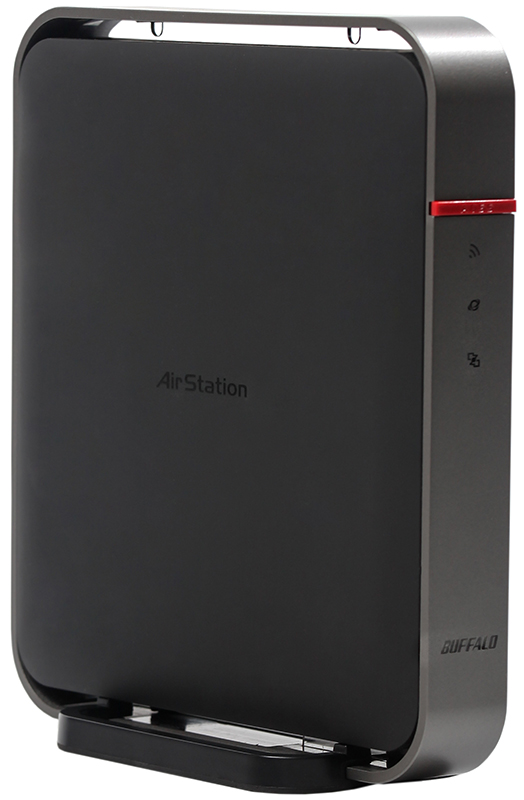

Тестируемая модель предназначена для настенного или настольного размещения, для чего к корпусу могут прикрепляться две специальные подставки-ножки. Маршрутизатор может быть установлен как вертикально, так и горизонтально.

Боковые стенки ничем особенным не примечательны, здесь размещено только объёмное название производителя.

На лицевой панели расположено четыре световых индикатора: состояния беспроводной сети, наличия доступа к интернет, состояния всего устройства и включения/отключения маршрутизации. Кроме этого здесь расположена кнопка AOSS, предназначенная для упрощения подключения беспроводных клиентов (с помощью специализированной утилиты, скачиваемой с сайта производителя).
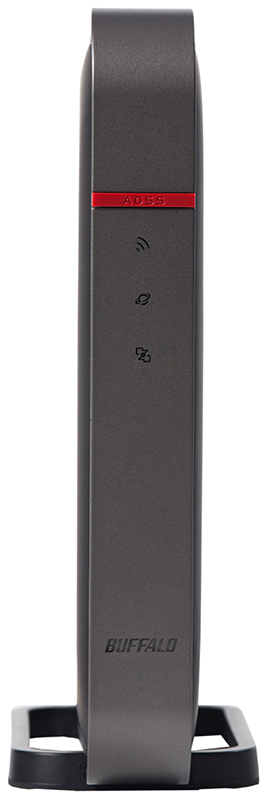
На задней панели размещена кнопка выбора и переключатель режима работы беспроводного модуля (точка доступа или мост), клавиша извлечения USB-устройства вместе с индикатором его состояния, порты USB 2.0 и USB 3.0, четыре LAN-порта Gigabit Ethernet с индикаторами их состояния, один WAN-порт (Gigabit Ethernet) с индикатором его состояния, разъём для подключения питания, а также кнопка включения/выключения маршрутизатора.

Кнопка сброса расположена на днище корпуса. Также здесь находится картонная вставка с краткой информацией об устройстве.
Внутри беспроводной маршрутизатор Buffalo WZR-1750DHP представлен одной зелёной текстолитовой платой (без учёта небольших платочек, выполняющих функции антенн), основные элементы на которой размещены с одной стороны. К сожалению, часть элементной базы закрыто экранами. Доступными для наблюдения остались четыре чипа. Оперативная память представлена модулем PieceMakers PMF512816ABR-KADN объёмом 512 Мбайт. Поддержку беспроводной сети обеспечивают два чипа Broadcom: BCM4360KMLG и BCM4331KMLG. Выполнение функций флеш-памяти возложено на модуль Zentel A5U1GA31ATS, объём которого составляет 128 Мбайт.



Рассмотрение аппаратной платформы тестируемой модели мы на этом завершаем и переходим к изучению её программных возможностей.
Обновление прошивки
Смена версии микропрограммного обеспечения может производиться в ручном или полуавтоматическом режимах. Выбор способа обновления можно произвести с помощью пункта «Обновить микропрограмм» группы «Администратор».
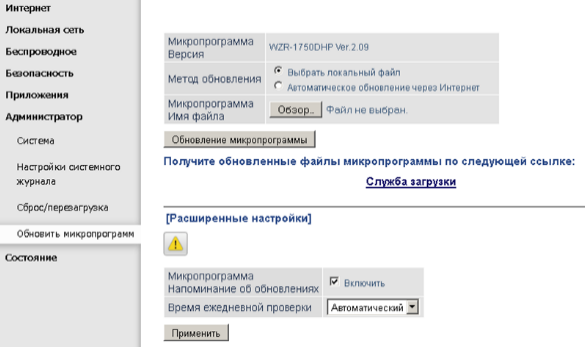
При выборе полуавтоматического режима, маршрутизатор самостоятельно обратится к веб-сайту производителя (естественно, при наличии доступа к глобальной сети) и предложит выбрать одну из доступных версий прошивки.
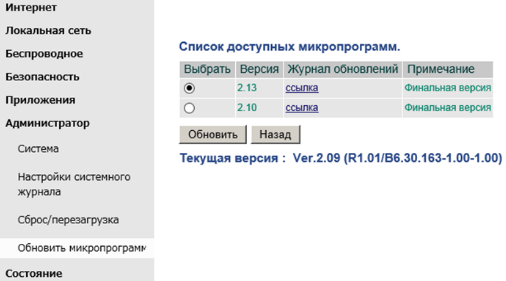
Обновление в ручном режиме немногим сложнее – требуется лишь заранее скачать файл с новой версией микропрограммного обеспечения, после чего выгрузить его на беспроводной маршрутизатор.
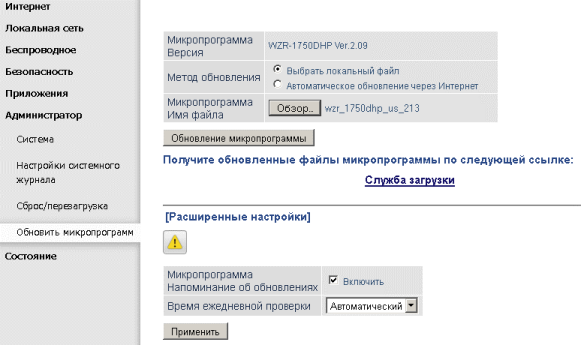
Вне зависимости от выбранного способа весь процесс обновления занимает приблизительно три минуты (без учёта времени, необходимого на загрузку файла из глобальной сети).
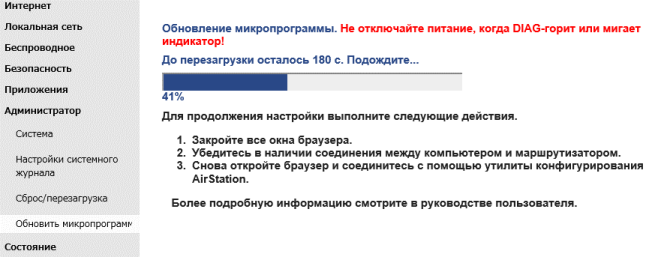
Хотелось бы обратить внимание читателей на одну особенность, с которой можно столкнуться при обновлении. Компания Buffalo допускает использование лишь тех прошивок, которые были выпущены специально для страны или региона, для которых предназначено само устройство. При использовании несоответствующей версии прошивки процедура обновления завершится с ошибкой – устройство обновлено не будет.
Стоит также отметить, что для модели WZR-1750DHP существует альтернативная прошивка на базе DD-WRT, которую можно также загрузить с веб-сервера компании Buffalo.
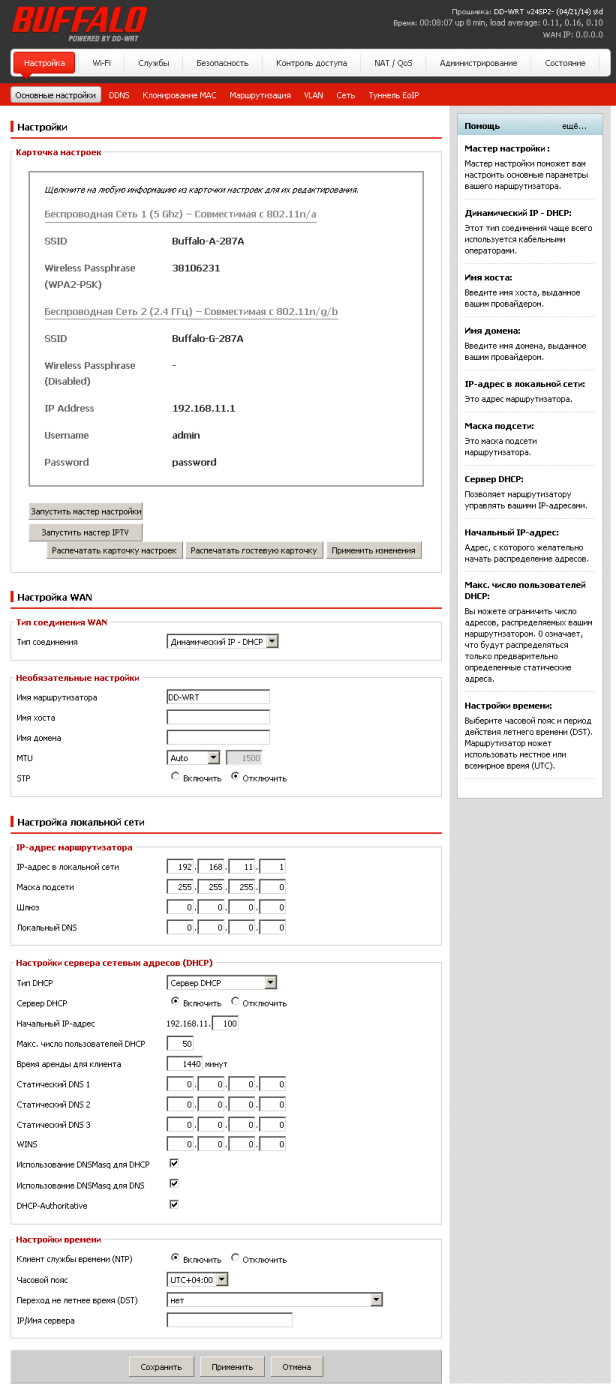
На этом мы завершаем рассмотрение процесса смены версии микропрограммного обеспечения и переходим к рассмотрению его возможностей.
Обзор веб-интерфейса
Доступ к веб-интерфейсу беспроводного маршрутизатора Buffalo WZR-1750DHP можно получить с помощью любого современного браузера, подключившись по адресу 192.168.11.1. При входе потребуется ввести логин и пароль, которые по умолчанию равны admin и password. Также при входе можно выбрать язык веб-интерфейса.

Стоит отметить, что существует две версии веб-интерфейса: стандартная (предназначена для управления с обычного ПК, планшета или ноутбука) и мобильная, использовать которую будет удобнее на небольших экранах мобильных телефонов с сенсорным экраном. Мобильный интерфейс представлен ниже.
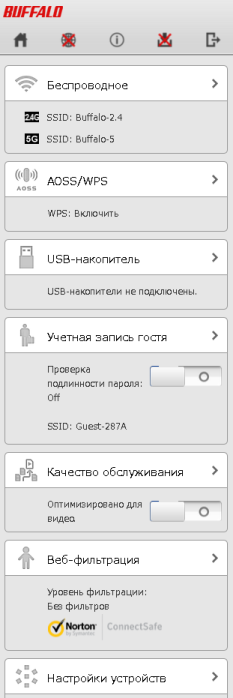
Далее мы будем рассматривать лишь ключевые возможности обычной версии. После входа администратор попадает на стартовую страничку устройства, на которой представлены основные группы настроек. Так, например, здесь можно задать параметры работы беспроводной сети, задействовать гостевую учётную запись, настроить качество обслуживания, включить веб-фильтрацию, указать параметры работы USB-накопителя, просмотреть подключённые клиентские устройства.
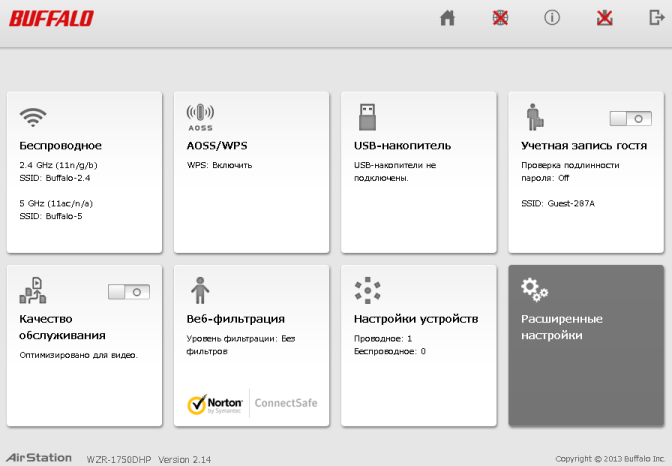
Более тонкие настройки скрыты в пункте «Расширенные настройки», к изучению которого мы и переходим.
Настройка подключения к глобальной сети производится с помощью подпунктов пункта «Интернет». Связь с провайдером может производиться с использованием статического или динамического IP-адреса, а также туннелей PPTP, PPPoE или L2TP.
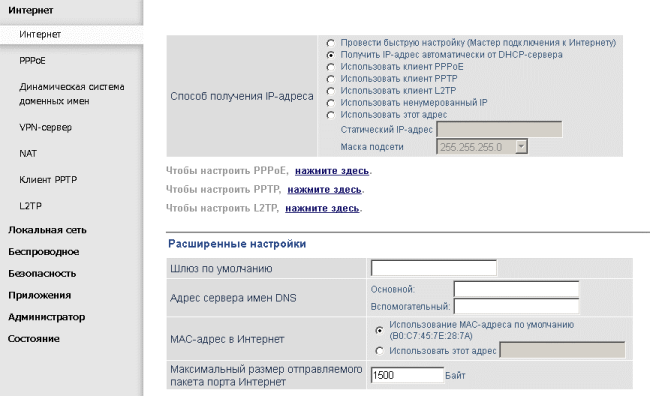
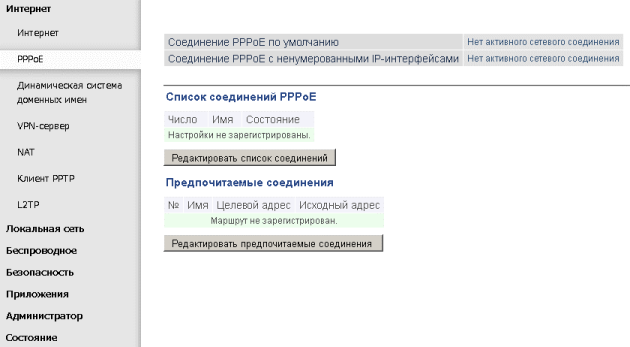
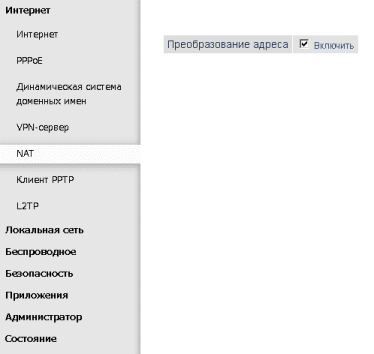
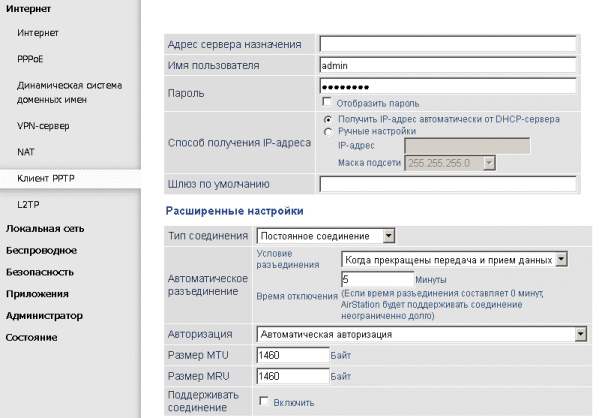
Здесь присутствует подпункт «VPN-сервер», позволяющий удалённым пользователям подключаться к данному маршрутизатору.
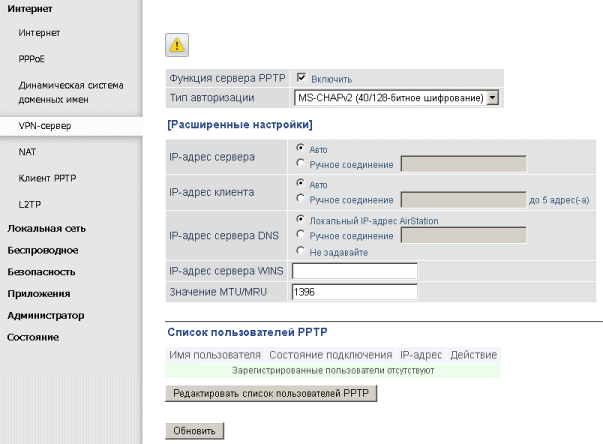
Настройки локальной сети собраны в группе «Локальная сеть». Справедливости ради стоит отметить, что пользователи прошивок для других стран (не для России) лишены пунктов "IPTV" и "Клиент PPTP".
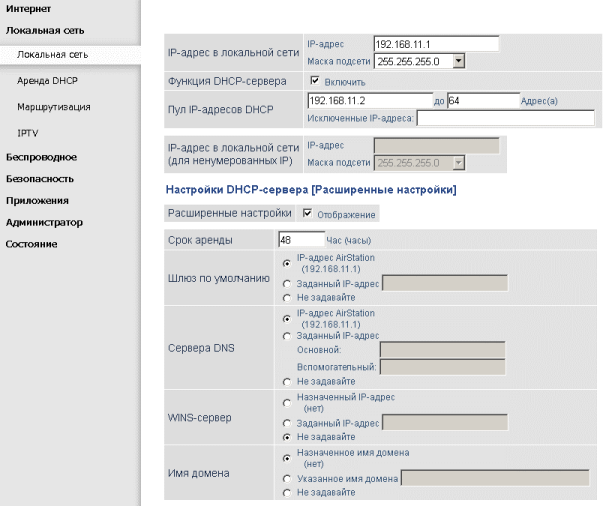
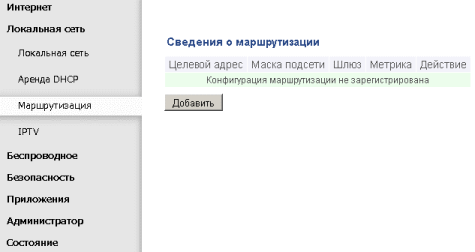
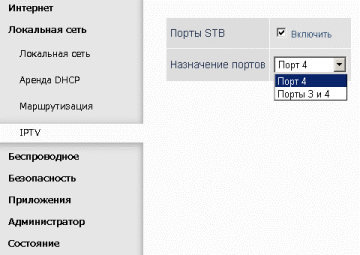
Модель Buffalo WZR-1750DHP поддерживает до двух беспроводных сетей в каждом диапазоне частот, соответствующие настройки собраны в подпунктах группы «Беспроводное». Также здесь можно управлять фильтрацией на основе MAC-адресов и настраивать гостевой доступ.
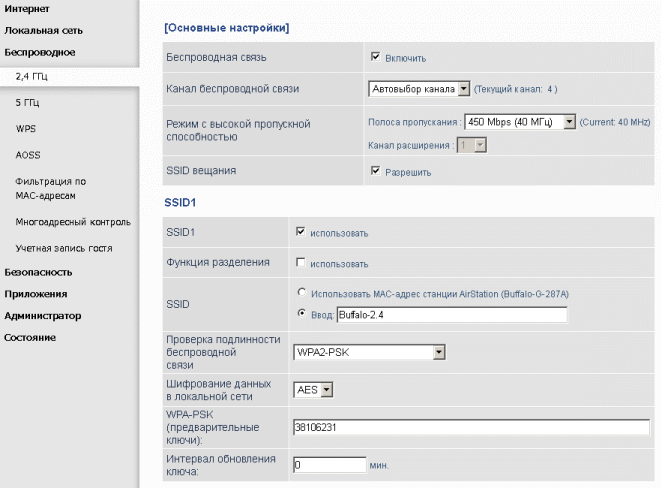
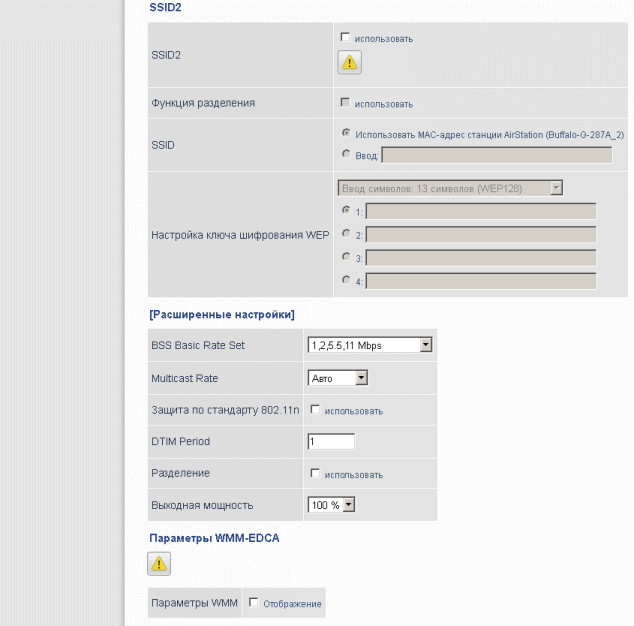
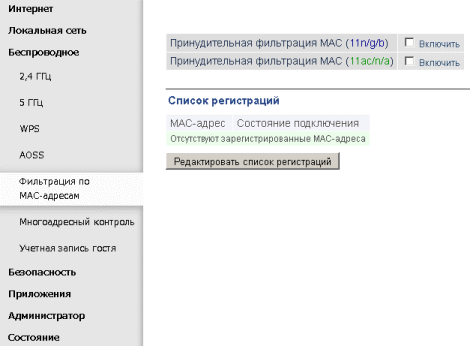
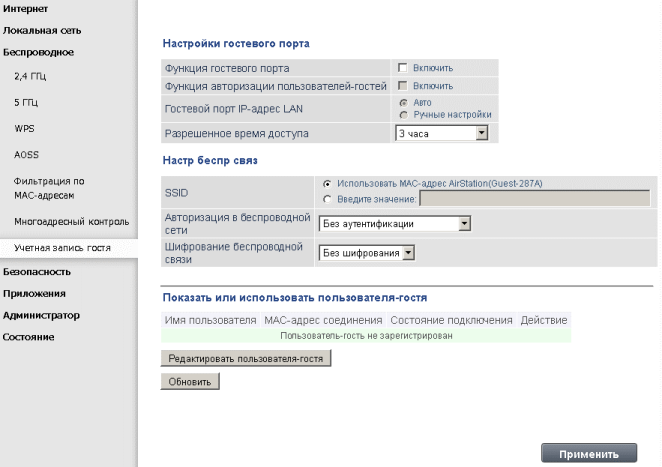
Настройка брандмауэра и различных других фильтраций производится с помощью группы «Безопасность».
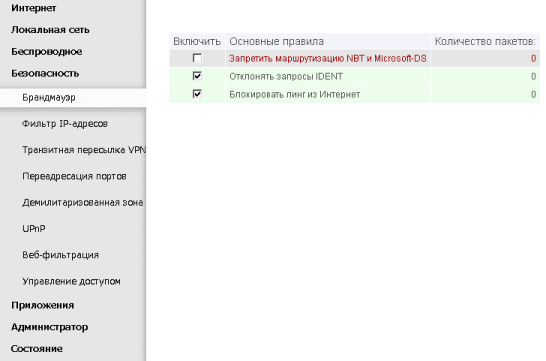
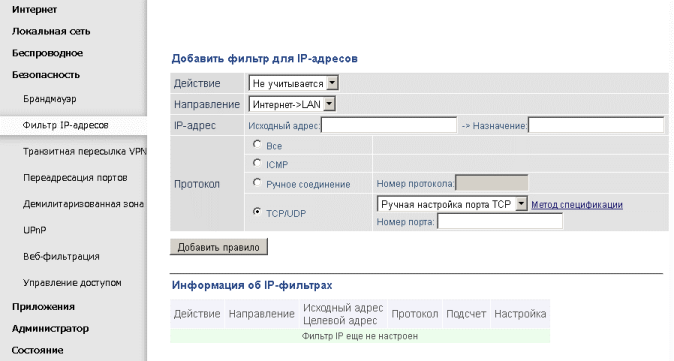
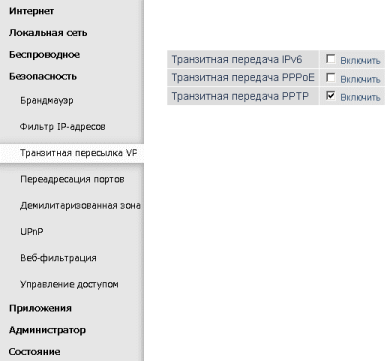
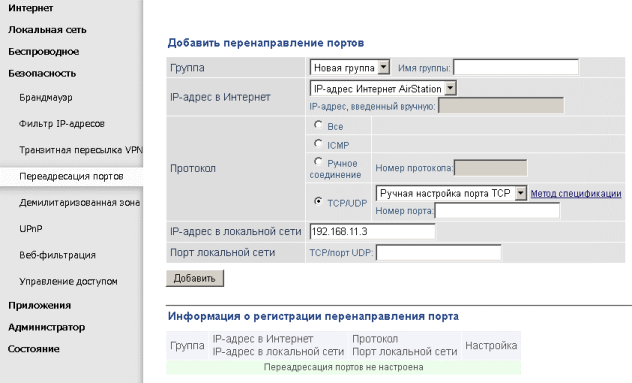
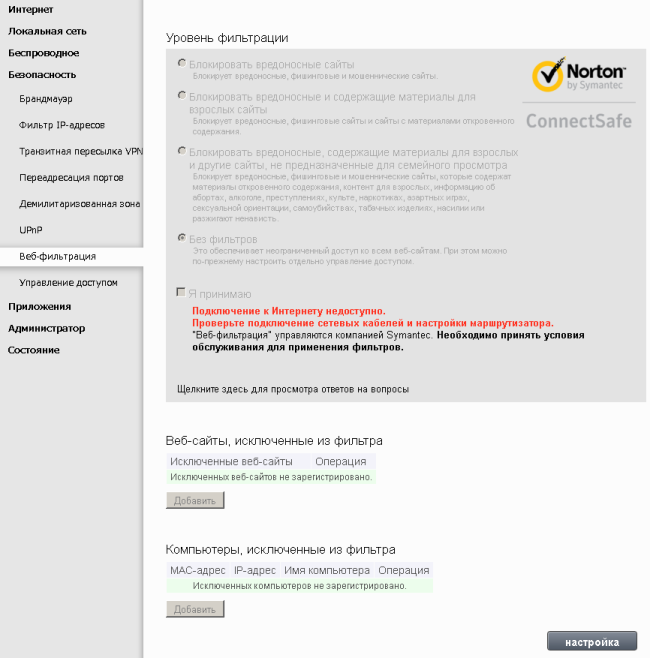
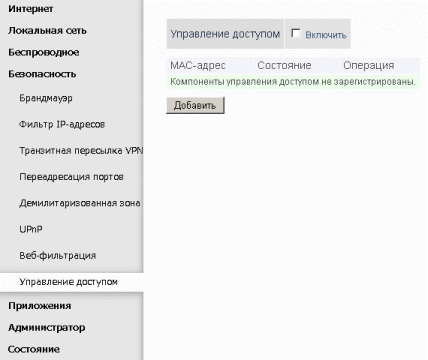
Настройки вспомогательных протоколов и приложений производится с помощью группы «Приложения». Также здесь собраны параметры доступа к устройству с помощью протокола SMB/Samba, а также настройки механизма обеспечения качества обслуживания (QoS).
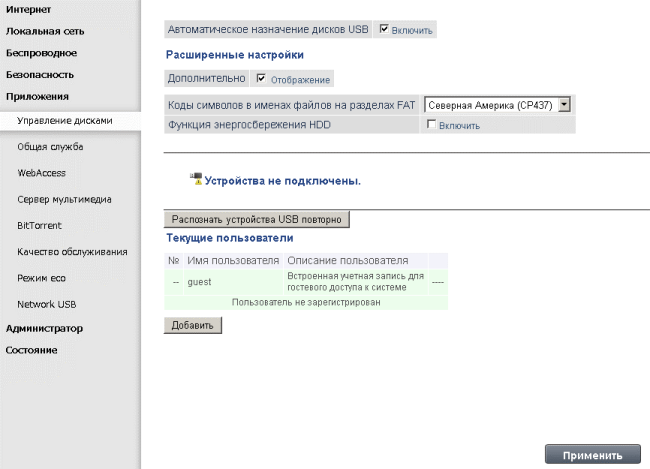
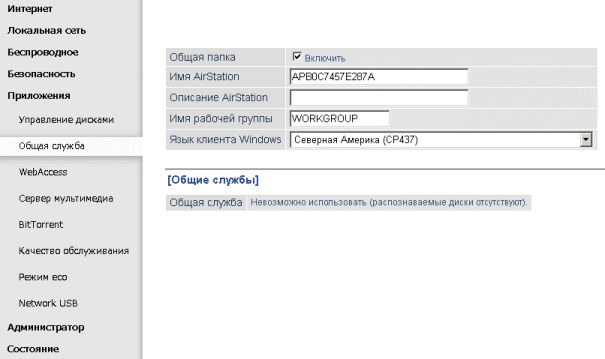
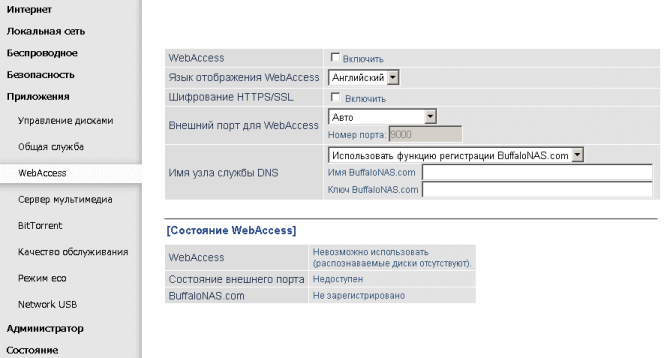
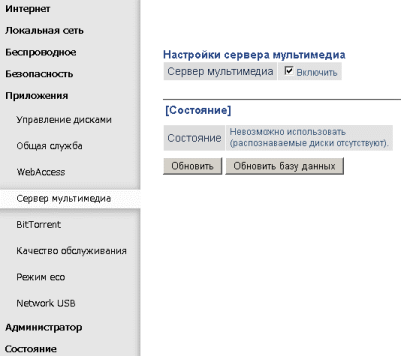
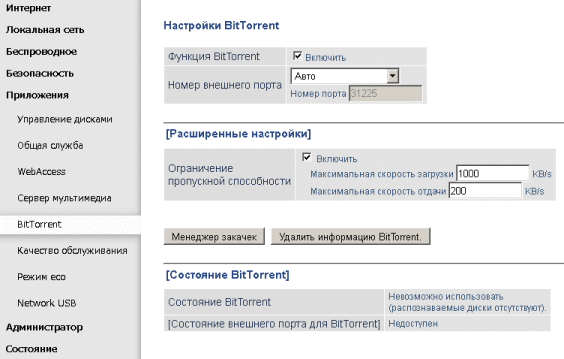
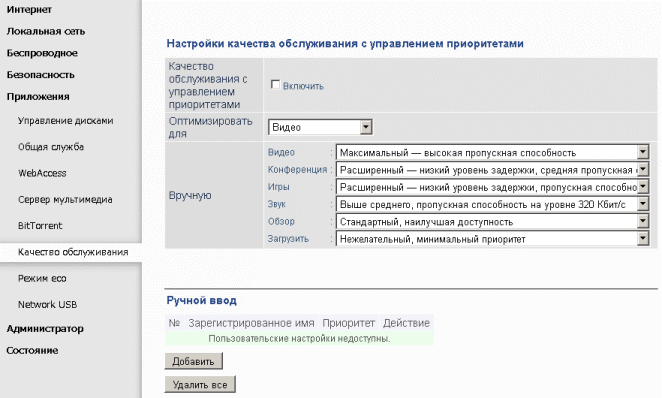
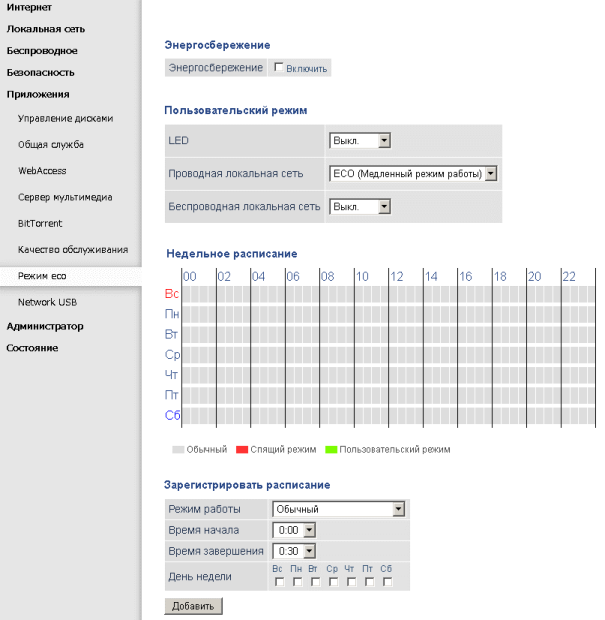
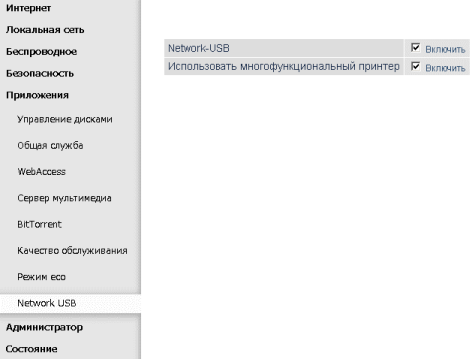
Группа «Администратор» позволяет пользователям управлять параметрами синхронизации времени и хранения журнальных данных, изменять пароль администратора, обновлять прошивку, перезагружать устройства, а также целый ряд других административных задач.
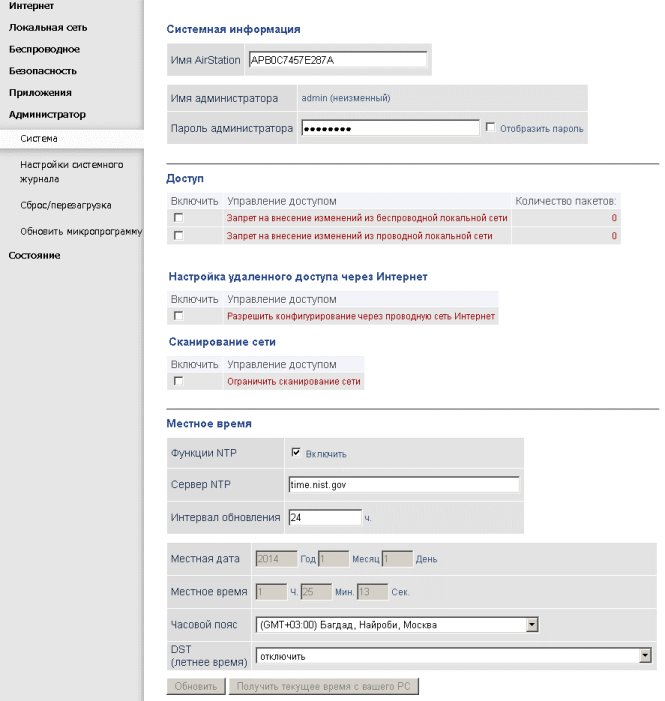
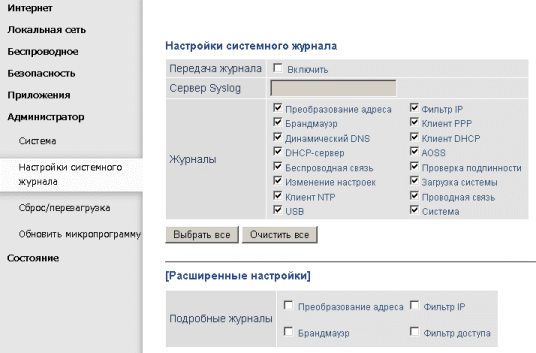
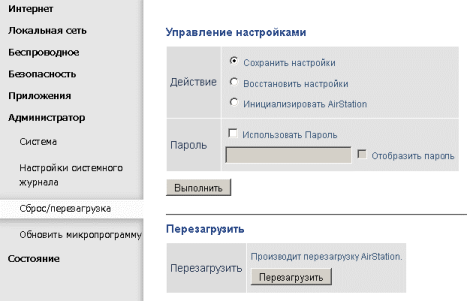
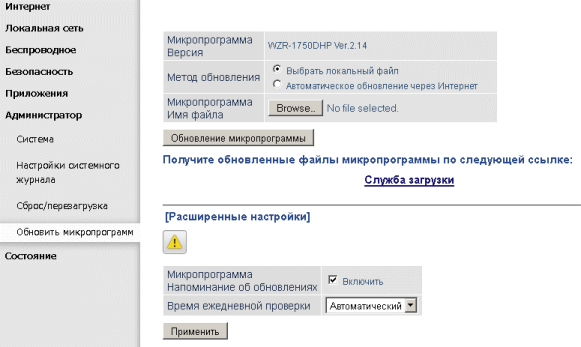
Выяснить состояние, в котором находится тестируемый беспроводной маршрутизатор, можно с помощью подпунктов одноимённой группы. Здесь представлена информация о текущем состоянии устройства, а также статистическая и журнальная информация.
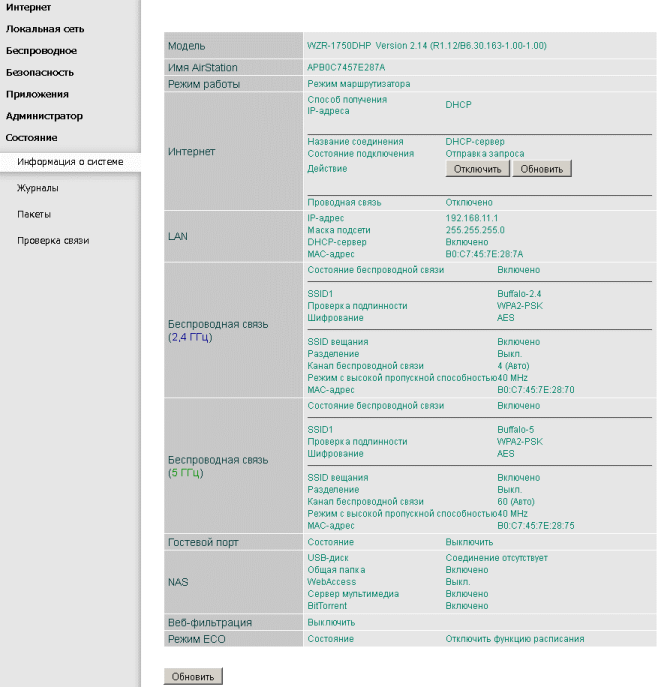
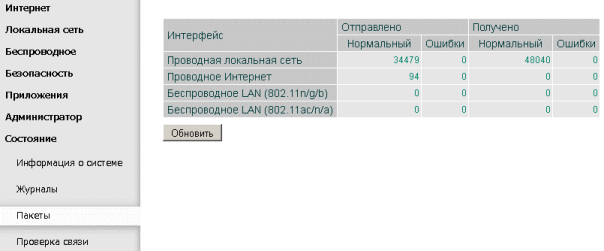
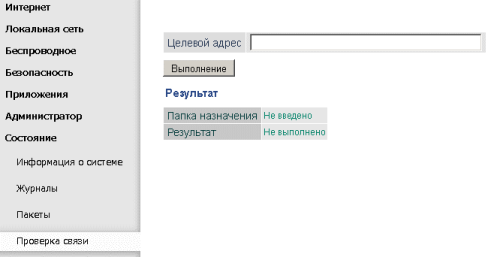
На этом мы завершаем рассмотрение возможностей веб-интерфейса устройства и переходим непосредственно к тестированию.
Тестирование
Первым традиционным тестом, с которого мы обычно начинаем раздел тестирования, является установление времени загрузки маршрутизатора, под которым мы понимаем интервал времени между моментом подачи питания на устройство и получением первого эхо-ответа по протоколу ICMP. Беспроводной маршрутизатор Buffalo WZR-1750DHP загружается за 46 секунд.
В процессе тестовой эксплуатации нами было обнаружено, что при нажатии на кнопку включения/выключения устройства WZR-1750DHP не выключается мгновенно. Вместо этого происходит корректное отключение оборудования. Весь процесс выключения занимает приблизительно 20 секунд.
Вторым традиционным тестом стала проверка защищённости, выполняемая с помощью сканера сетевой безопасности Positive Technologies XSpider 7.7 (Demo Build 3100). Сканирование производилось со стороны LAN-интерфейса. Всего было обнаружено четыре открытых порта: TCP-53 (domain), TCP-80 (HTTP), TCP-443 (HTTP SSL) и TCP-50024 (HTTP). Неприятной находкой стало обнаружение вероятной уязвимости, связанной с обработкой маршрутизатором ICMP-сообщений. Обнаруженные сведения представлены ниже.
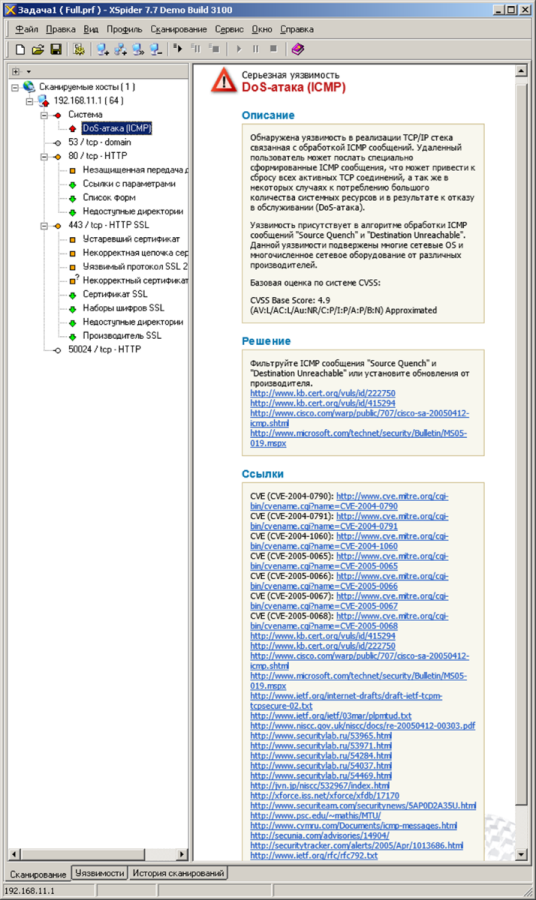
Перед тем, как непосредственно перейти к обсуждению результатов тестирования производительности, мы решили познакомить наших читателей с основными параметрами нашего тестового стенда.
| Компонент | ПК | Ноутбук |
| Материнская плата | ASUS Maximus VI Extreme | ASUS M60J |
| Процессор | Intel Core i7 4770K 3.5 ГГц | Intel Core i7 720QM 1.6 ГГц |
| Оперативная память | DDR3 PC3-10700 SEC 32 Гбайта | DDR3 PC3-10700 SEC 16 Гбайт |
| Сетевая карта | Intel PRO/1000 PT ASUS PCE-AC68 |
Atheros AR8131 |
| Операционная система | Windows 7 x64 SP1 Rus | Windows 7 x64 SP1 Rus |
Начать нагрузочное тестирование мы решили с выяснения максимальных скоростей маршрутизации. WZR-1750DHP позволяет просто маршрутизировать IP-пакеты, либо также выполнять NAT/PAT трансляцию. Результаты измерений представлены на диаграмме ниже. Измерения проводились для одного, пяти и пятнадцати одновременных TCP-подключений с помощью утилиты JPERF версии 2.0.2.
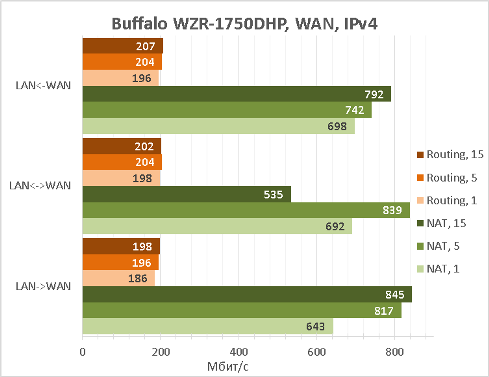
Обсуждаемый беспроводной маршрутизатор имеет встроенных клиента и сервер протокола PPTP. Естественно, мы не могли обойти стороной указанную функциональность. Подключение к встроенному PPTP-серверу может производиться как с шифрованием, так и без.
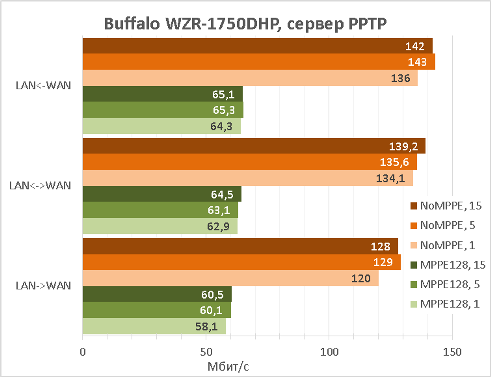
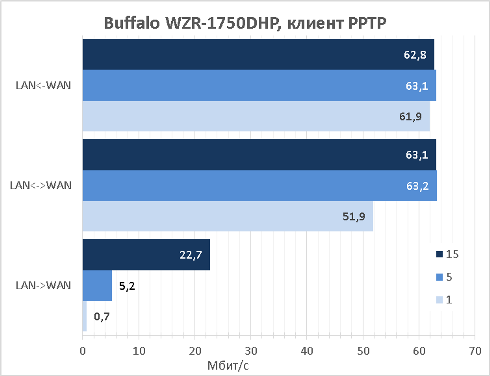
Buffalo WZR-1750DHP поддерживает подключение USB-накопителей. Мы решили измерить скорости доступа к пользовательским данным, расположенным на внешнем жёстком диске Transcend StoreJet 25M3 объёмом 750 Гбайт, для чего последовательно подключали его к портам USB 2.0 и USB 3.0. Обсуждаемый беспроводной маршрутизатор поддерживает лишь две файловые системы: FAT32 и XFS, то есть поддержки NTFS мы, к сожалению, не обнаружили.
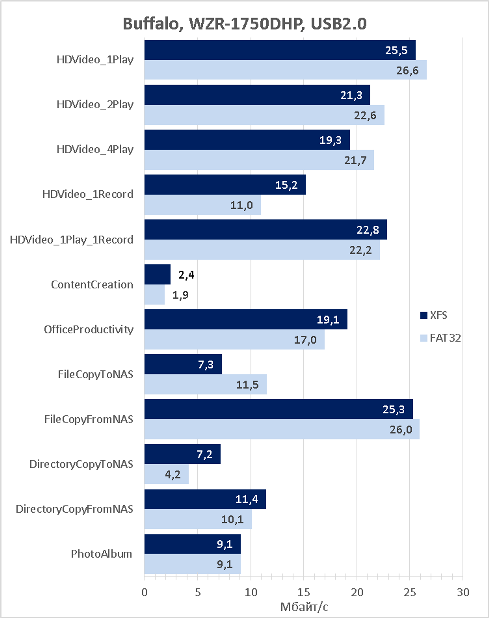
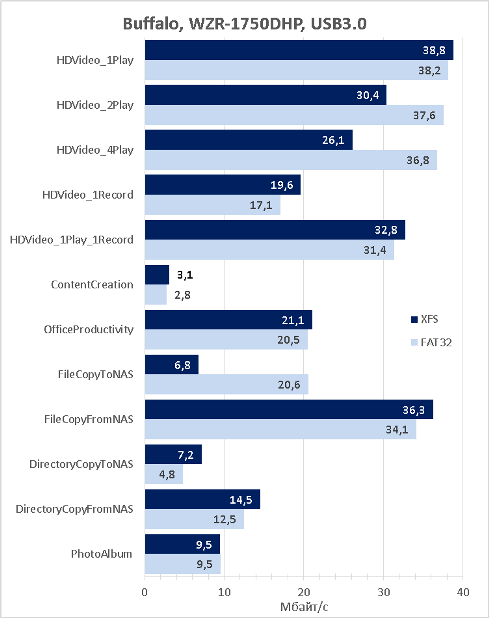
Одной из интересных возможностей тестируемой модели является поддержка высоких скоростей в беспроводном сегменте: до 450 Мбит/с в диапазоне 2.4 ГГц и до 1300 Мбит/с в диапазоне 5 ГГц. На диаграмме ниже представлены результаты измерений скоростей передачи данных на частотах около 2.4 ГГц. Получение реальных скоростей передачи около 300 Мбит/с при теоретическом значении 450 Мбит/с нас приятно удивило.
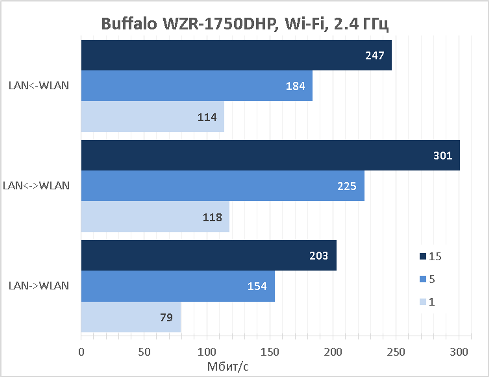
К сожалению, в диапазоне 5 ГГц всё не столь радужно – пользователи в России и странах СНГ ограничены теоретической скоростью 600 Мбит/с. Просто сменить регион невозможно – он жёстко зашит в микропрограммном обеспечении, то есть оборудование, предназначенное для работы в определённой стране или регионе, не может быть перевезено в другую страну или регион. На диаграмме ниже представлены измерения беспроводных скоростей в диапазоне 5 ГГц для российской версии WZR-1750DHP.
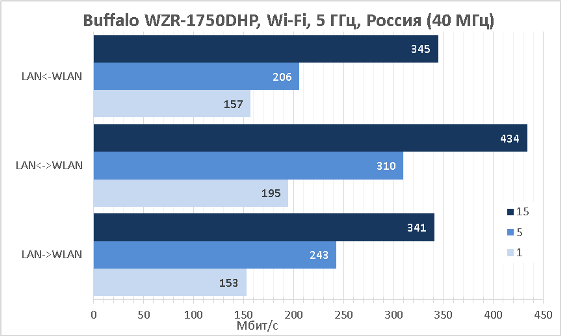
Естественно, нас не могло устроить обнаруженное ограничение, поэтому мы запросили у производителя модель, предназначенную для продажи в европейских странах. На диаграммах ниже представлена её производительность в диапазоне 5 ГГц.
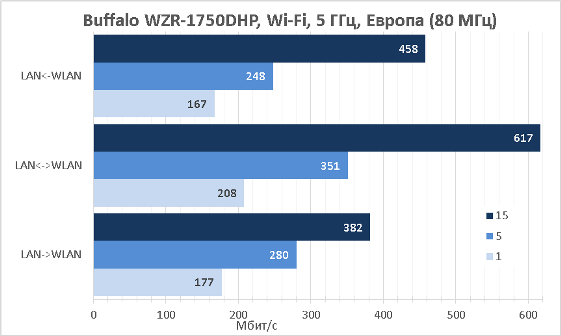
На этом мы завершаем раздел тестирования и переходим к подведению итогов.
Заключение
Беспроводной маршрутизатор Buffalo WZR-1750DHP вызвал у нас смешанные чувства. С одной стороны, это устройство с богатой функциональностью и приятным дизайном; с другой же, жёсткая привязка к региону, для которого оно предназначено, с возникающими из-за этого ограничениями, для продвинутых пользователей на постсоветском пространстве может перечеркнуть значительную часть достоинств модели.
Сильные стороны беспроводного маршрутизатора Buffalo WZR-1750DHP перечислены ниже.
- Возможность запрещения управления маршрутизатором при беспроводном подключении.
- Приемлемая цена.
- Наличие встроенного PPTP-сервера.
- Хорошие скорости доступа к данным на USB-диске.
- Поддержка двух беспроводных сетей в каждом частотном диапазоне.
- Наличие портов USB 2.0 и USB 3.0.
- Возможность просмотра информации о подключенных беспроводных клиентах.
- Наличие механизма веб-фильтрации.
- Приятное исполнение корпуса устройства.
- Встроенный BitTorrent-клиент.
- Поддержка режима энергосбережения.
- Наличие альтернативной прошивки на базе DD-WRT.
К сожалению, мы не можем не упомянуть и о недостатках устройства.
- Наличие скоростных ограничений для пользователей в России и странах СНГ.
- Средние скорости для PPTP-подключений.
- Наличие вероятной уязвимости, связанной с обработкой ICMP-сообщений.
- Отсутствие поддержки следующей версии протокола IP – IPv6.
На момент написания статьи средняя цена на Buffalo WZR-1750DHP в интернет-магазинах Москвы составляла 6100 рублей.
Дисковая полка Thecus D16000
Внешний вид и аппаратная платформа
Введение
Не так давно на наших страницах появлялся обзор стоечного сетевого хранилища Thecus N16000PRO, позволяющего установить и использовать до 16 жёстких дисков с интерфейсами SATA или SAS. Однако указанного объёма может оказаться недостаточно даже при использовании дисков с максимальным объёмом. В этом случае компания Thecus предлагает несколько схем расширения доступного объёма дисковой подсистемы. Подробно рассматривать все эти возможности мы будем в одной из наших следующих статей, а сегодня сосредоточим своё внимание лишь на одной из них – дисковой полке Thecus D16000. Модель D16000 внешне очень похожа на сетевое хранилище N16000PRO, однако не располагает собственным процессором и оперативной памятью, что существенно снижает её стоимость. Но обо всём по порядку!

Внешний вид и аппаратная платформа
Дисковая полка Thecus D16000 имеет стоечное исполнение и занимает три юнита в обычной 19” телекоммуникационной стойке. Габариты устройства составляют 130х480х518 мм.


Передняя панель дисковой полки полностью скрыта за перфорированной дверцей, несущей на себе ЖК экран, отображающий основную информацию о рабочих параметрах устройства.

За дверцей расположено 16 дисковых корзинок, а также кнопка включения/выключения D16000.

Боковые поверхности корпуса ничем особенным не примечательны.

Большую часть задней поверхности корпуса занимает вентиляционная решётка, под которой размещён сменный блок, предназначенный для подключения полки к СХД и второй полке (при её наличии). Также здесь расположены два блока питания, мощностью 500 Ватт каждый.






Всё внутреннее пространство дисковой полки Thecus D16000 визуально разделено на три неравные части: для установки дисков, для размещения блоков питания и вычислительная. Наверное, «вычислительная» часть – слишком громкое название, так как на зелёной текстолитовой плате расположен лишь SATA/SAS коммутатор LSI SAS 2X36, который подключается к RAID-контроллеру, установленному внутри управляющего сетевого хранилища (LSI 9200-8E).

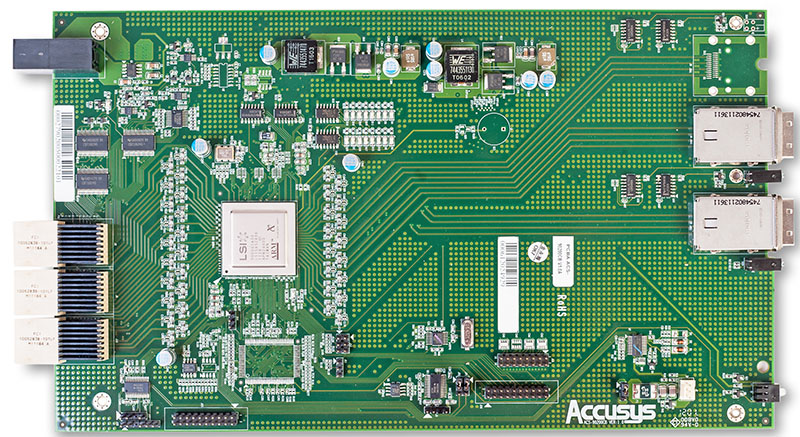

За охлаждение устройства отвечают вентиляторы, расположенные внутри корпуса (две штуки) и в блоках питания (четыре штуки).
К сожалению, мы не нашли механизмов, позволяющих удалённо мониторить состояние дисков внутри D16000, а также всего устройства целиком.
На этом мы завершаем рассмотрение аппаратной составляющей дисковой полки Thecus D16000 и переходим к её тестированию.
Тестирование
В связи с отсутствием центрального процессора, оперативной памяти и сетевых интерфейсов дисковая полка D16000 не может рассматриваться в качестве самостоятельного сетевого устройства, поэтому некоторые наши стандартные тесты в данном случае не применимы. В частности, мы не можем в полном объёме измерить время загрузки устройства, а также проверить его защищённость с помощью сканера сетевой безопасности. Справедливости ради, стоит сказать, что, конечно же, некоторую оценку времени загрузки полки, полученную по косвенным признакам, мы всё-таки можем сделать. Устройство загружается примерно за 5-10 секунд (без учёта времени, необходимого на включение самих дисков).
Нам хотелось бы ещё пару слов сказать о процессе загрузки устройства. Thecus D16000 на своём корпусе имеет переключатель состояния (включено/выключено), то есть удалённое включение или выключение не поддерживается. Однако нас озаботило не это. В момент включения устройства D16000 начинает обеспечивать питанием сразу все свои диски. Как известно, потребляемый жёстким диском в момент включения ток максимален. Таким образом, если в центре обработки данных произойдёт сбой по питанию, приведший к выключению сразу нескольких дисковых полок D16000, то в момент восстановления энергоснабжения значительное увеличение потребляемой устройством энергии может привести к ещё одному сбою. Нам кажется, разработчикам стоило бы учесть данный факт при проектировании электроники полки.
Кроме того, нам хотелось бы уточнить предоставляемую производителем схему подключения дисковых полок к сетевым хранилищам. Ниже представлена одна из оригинальных схем.
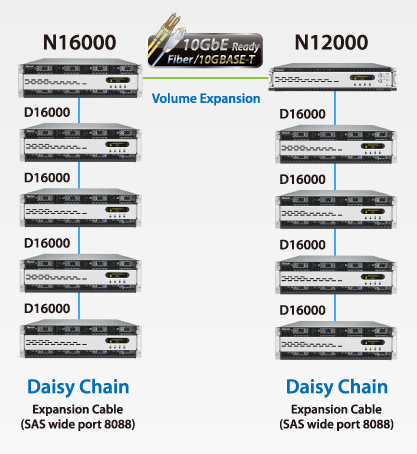
В данной схеме произведено подключение четырёх полок D16000 последовательно. В реальности же происходит параллельное подключение двух цепочек по две полки. Более корректная схема представлена ниже (также взята с сайта Thecus).
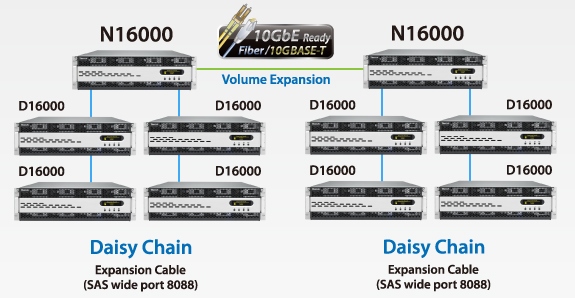
Перед представлением нашим читателям результатов нагрузочного тестирования мы решили предоставить краткую информацию об использованном тестовом стенде. Для измерения скоростей доступа мы использовали утилиту Intel NASPT версии 1.7.1. Объём оперативной памяти, доступной операционной системе, на тестовом ПК был умышленно уменьшен при помощи утилиты msconfig так, чтобы соответствовать рекомендациям Intel.
| Компонент | ПК |
| Материнская плата | ASUS Maximus VI Extreme |
| Процессор | Intel Core i7 4770K 3.5 ГГц |
| Оперативная память | DDR3 PC3-10700 SEC 32 Гбайта |
| Сетевая карта | Thecus C10GTR |
| Операционная система | Windows Server 2008 R2 x64 |
В качестве накопителей мы использовали 16 дисков HGST Deskstar NAS 0F22408 с объёмом 4 Тбайта вместо тех, с которыми мы работали раньше.

Указанная модель предназначена для использования в многодисковых системах. В связи с этим диск обладает системой RVS (Rotational Vibration Safeguard), снижающей собственную вибрацию накопителя, а также уменьшающей влияние сторонних вибраций на работу устройства. Технология RVS располагает парой сенсоров, установленных в непосредственной близости от считывающей головки. Информация о вибрациях, получаемая с сенсоров, используется для корректировки положения головки относительно пластин диска. Такой подход позволяет стабилизировать диск и увеличить точность позиционирования головок относительно дорожки без потери времени на дополнительное перемещение, что, по заявлению производителя, позволяет значительно увеличить скорость доступа к пользовательским данным. Пример зависимости координат считывающей головки диска от времени при использовании RVS и без оной представлен на рисунке ниже. К сожалению, технология RVS не отключаемая, поэтому произвести собственные измерения её влияния на скорости чтения и записи у нас не было никакой возможности.
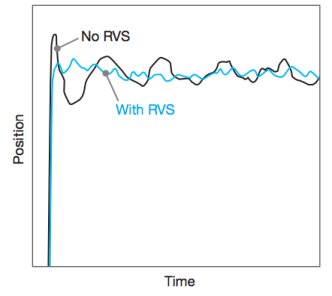
Первое, с чего мы решили начать, было сравнение производительности трёх файловых систем между собой: EXT3, EXT4 и XFS. Из-за ограничений файловой системы EXT3 её использование в современных СХД уже более невозможно, однако мы всё равно решили включить её в данный тест. Измерения производились с использованием протоколов SMB и iSCSI на массиве RAID0, состоящем из четырёх дисков.
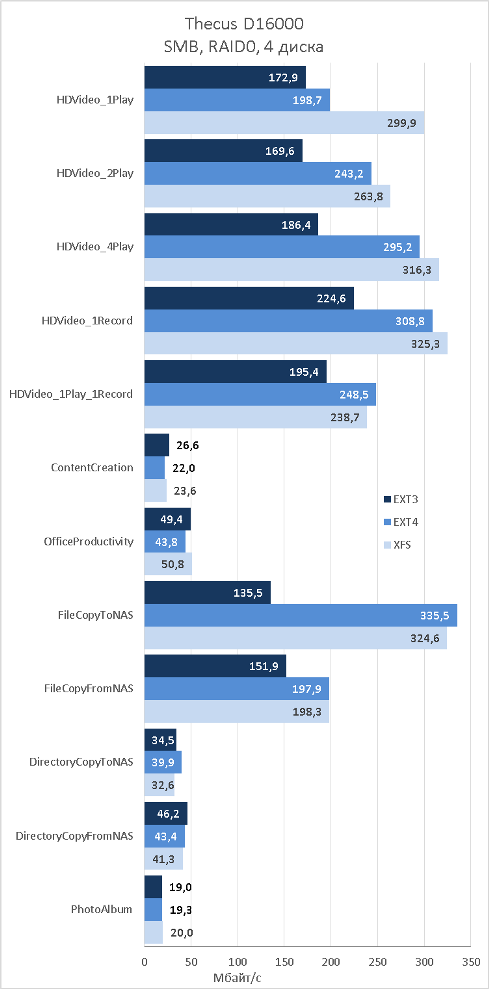
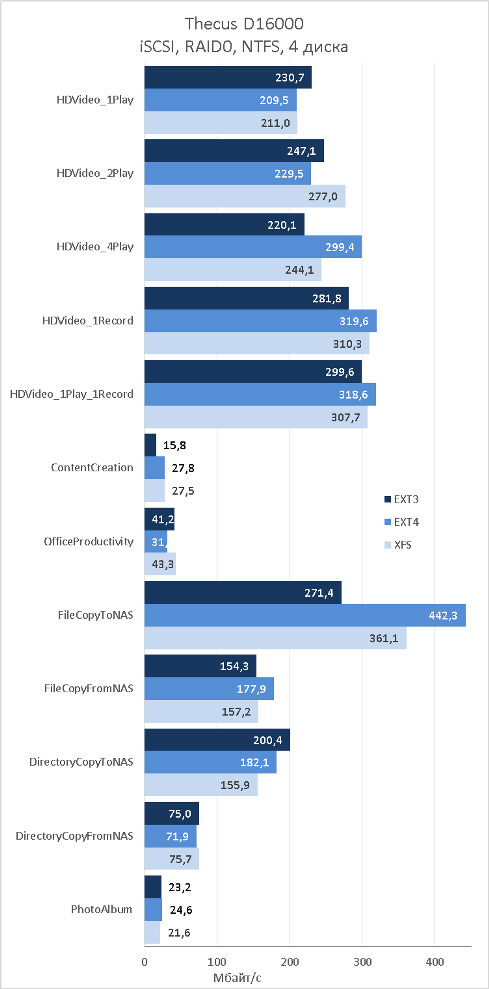
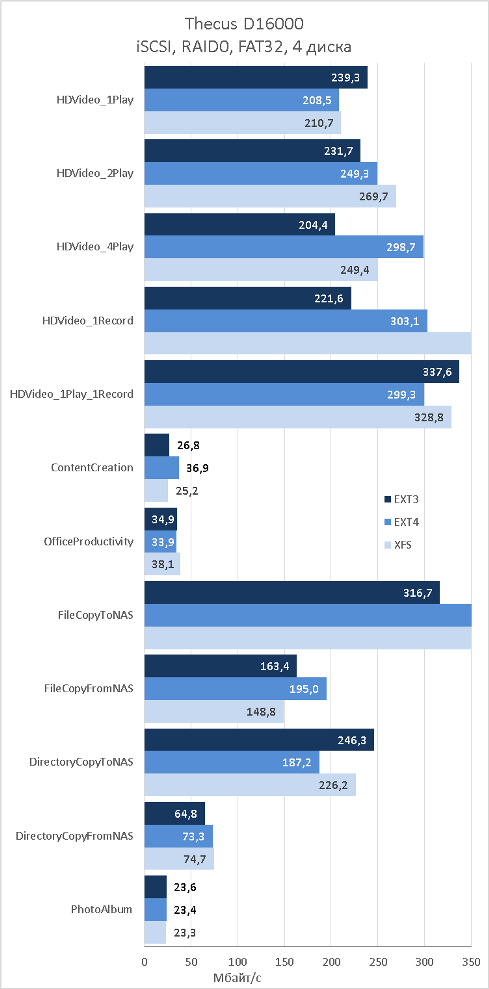
Сетевое хранилище Thecus N16000PRO позволяет создавать дисковые массивы не только на базе собственных дисков, но также включая и те, что расположены в дисковых полках. Мы решили сравнить, как влияет физическое размещение диска на скорости доступа к нему, для чего создавали массив RAID1 из двух дисков так, чтобы эти диски были расположены в разных устройствах. Доступ производился с помощью протокола SMB, в качестве файловой системы была выбрана XFS.
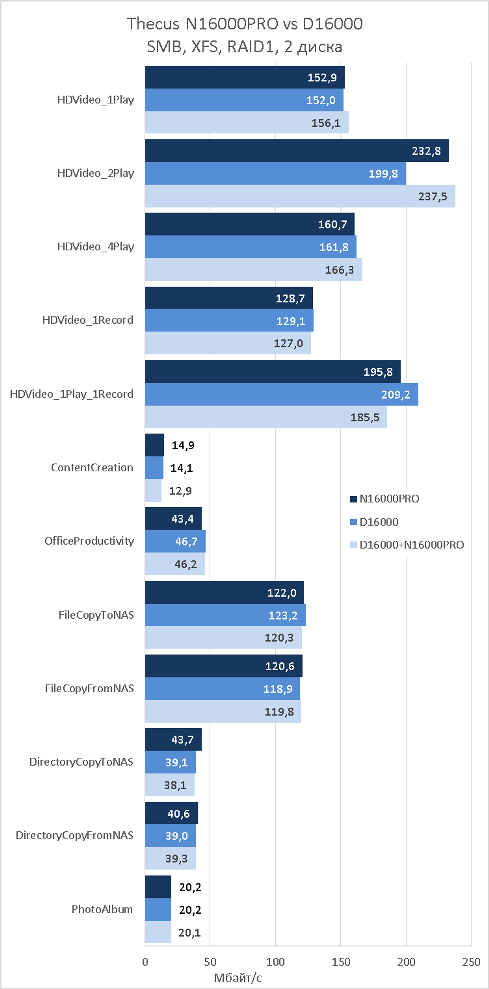
Также мы решили сравнить производительность массивов RAID60 с файловой системой EXT4 при доступе по протоколу SMB. Мы умышленно сравниваем здесь RAID60 массивы, построенные на базе дисков, расположенных только в одном устройстве (СХД или полке), чтобы избавиться ото всякой неопределённости, связанной с тем, какие конкретно диски будут использоваться при тесте.
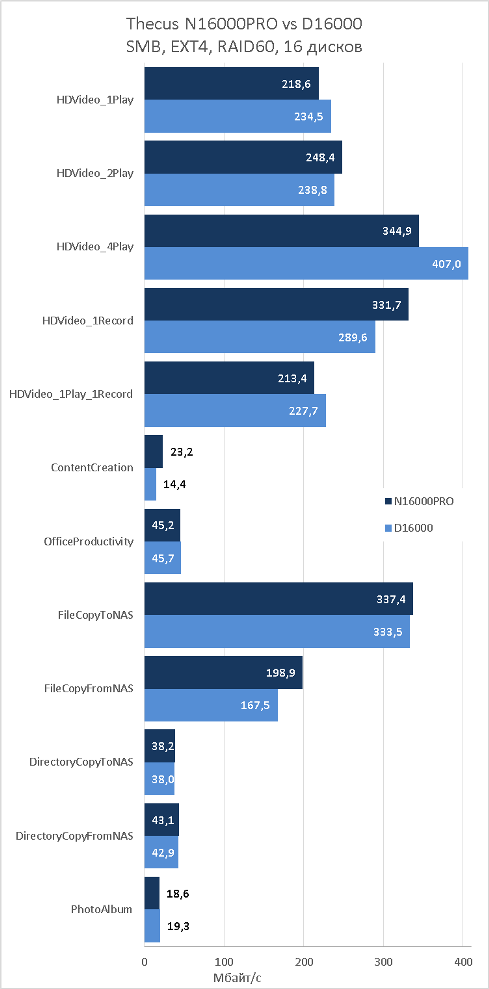
Как видно из результатов теста, скорости доступа к данным на дисках, расположенных в полке D16000, практически не уступают тем, что были измерены для отдельного N16000PRO, а по некоторым сценариям даже превосходят соответствующие показатели СХД. Однако полученные различия мы считаем незначительными и вполне укладывающимися в погрешности измерений.
Вернёмся теперь непосредственно к измерению производительности сетевого хранилища Thecus N16000PRO вместе с дисковой полкой D16000. Ниже представлены результаты измерений скоростей доступа к данным по протоколу SMB при использовании файловых систем EXT4 и XFS для всех поддерживаемых дисковых массивов. Для построения массива использовались все 16 дисков, установленных в полке.


Проведём теперь те же измерения, но уже с использованием протокола iSCSI. Доступное дисковое пространство на тестовом ПК было последовательно отформатировано с использованием файловых систем NTSF и FAT32.




На этом мы завершаем тестирование устройства и переходим к подведению итогов.
Заключение
В обзоре сетевого хранилища Thecus N16000PRO мы пообещали нашим читателям рассмотреть варианты расширения дискового пространства, доступного пользователям СХД. Одним из таких способов является использование дополнительных дисковых полок Thecus D16000. Именно такую модель мы имели возможность протестировать сегодня в нашей лаборатории. В целом мы остались довольны производительностью устройства совместно с хранилищем N16000PRO. О других же способах наращивания доступного пользователям дискового пространства мы расскажем в одной из ближайших статей.
Сильные стороны дисковой полки Thecus D16000 перечислены ниже.
- Поддержка SATA и SAS накопителей.
- Хорошие скорости доступа к пользовательским данным.
- Наличие резервного блока питания.
- Приемлемая цена.
К сожалению, мы не можем не упомянуть и об обнаруженных недостатках.
- Одновременный запуск сразу всех дисков.
- Невозможность удалённого мониторинга состояния дисковой полки.
На момент написания статьи рекомендованная цена на дисковую полку Thecus D16000 (без дисков) составляет 160650 рублей.
Автор и редакция благодарят Компанию Тайле, официального дистрибьютора сетевого оборудования Thecus в России, за любезно предоставленное хранилище и диски для тестов.
Дисковая полка Thecus D16000
Введение
Не так давно на наших страницах появлялся обзор стоечного сетевого хранилища Thecus N16000PRO, позволяющего установить и использовать до 16 жёстких дисков с интерфейсами SATA или SAS. Однако указанного объёма может оказаться недостаточно даже при использовании дисков с максимальным объёмом. В этом случае компания Thecus предлагает несколько схем расширения доступного объёма дисковой подсистемы. Подробно рассматривать все эти возможности мы будем в одной из наших следующих статей, а сегодня сосредоточим своё внимание лишь на одной из них – дисковой полке Thecus D16000. Модель D16000 внешне очень похожа на сетевое хранилище N16000PRO, однако не располагает собственным процессором и оперативной памятью, что существенно снижает её стоимость. Но обо всём по порядку!
Внешний вид и аппаратная платформа
Дисковая полка Thecus D16000 имеет стоечное исполнение и занимает три юнита в обычной 19” телекоммуникационной стойке. Габариты устройства составляют 130х480х518 мм.
Передняя панель дисковой полки полностью скрыта за перфорированной дверцей, несущей на себе ЖК экран, отображающий основную информацию о рабочих параметрах устройства.
За дверцей расположено 16 дисковых корзинок, а также кнопка включения/выключения D16000.
Боковые поверхности корпуса ничем особенным не примечательны.
Большую часть задней поверхности корпуса занимает вентиляционная решётка, под которой размещён сменный блок, предназначенный для подключения полки к СХД и второй полке (при её наличии). Также здесь расположены два блока питания, мощностью 500 Ватт каждый.
Всё внутреннее пространство дисковой полки Thecus D16000 визуально разделено на три неравные части: для установки дисков, для размещения блоков питания и вычислительная. Наверное, «вычислительная» часть – слишком громкое название, так как на зелёной текстолитовой плате расположен лишь SATA/SAS коммутатор LSI (http://www.lsi.com/) SAS 2X36 (http://www.lsi.com/downloads/Public/SAS%20Expander%20ICs/LSISAS2x36/LSISAS2x36-PB.pdf), который подключается к RAID-контроллеру, установленному внутри управляющего сетевого хранилища (LSI 9200-8E (http://www.lsi.com/products/host-bus-adapters/pages/lsi-sas-9200-8e.aspx)).
За охлаждение устройства отвечают вентиляторы, расположенные внутри корпуса (две штуки) и в блоках питания (четыре штуки).
К сожалению, мы не нашли механизмов, позволяющих удалённо мониторить состояние дисков внутри D16000, а также всего устройства целиком.
На этом мы завершаем рассмотрение аппаратной составляющей дисковой полки Thecus D16000 и переходим к её тестированию.
Тестирование
В связи с отсутствием центрального процессора, оперативной памяти и сетевых интерфейсов дисковая полка D16000 не может рассматриваться в качестве самостоятельного сетевого устройства, поэтому некоторые наши стандартные тесты в данном случае не применимы. В частности, мы не можем в полном объёме измерить время загрузки устройства, а также проверить его защищённость с помощью сканера сетевой безопасности. Справедливости ради, стоит сказать, что, конечно же, некоторую оценку времени загрузки полки, полученную по косвенным признакам, мы всё-таки можем сделать. Устройство загружается примерно за 5-10 секунд (без учёта времени, необходимого на включение самих дисков).
Нам хотелось бы ещё пару слов сказать о процессе загрузки устройства. Thecus D16000 на своём корпусе имеет переключатель состояния (включено/выключено), то есть удалённое включение или выключение не поддерживается. Однако нас озаботило не это. В момент включения устройства D16000 начинает обеспечивать питанием сразу все свои диски. Как известно, потребляемый жёстким диском в момент включения ток максимален. Таким образом, если в центре обработки данных произойдёт сбой по питанию, приведший к выключению сразу нескольких дисковых полок D16000, то в момент восстановления энергоснабжения значительное увеличение потребляемой устройством энергии может привести к ещё одному сбою. Нам кажется, разработчикам стоило бы учесть данный факт при проектировании электроники полки.
Кроме того, нам хотелось бы уточнить предоставляемую производителем схему подключения дисковых полок к сетевым хранилищам. Ниже представлена одна из оригинальных схем.
В данной схеме произведено подключение четырёх полок D16000 последовательно. В реальности же происходит параллельное подключение двух цепочек по две полки. Более корректная схема представлена ниже (также взята с сайта Thecus).
Перед представлением нашим читателям результатов нагрузочного тестирования мы решили предоставить краткую информацию об использованном тестовом стенде. Для измерения скоростей доступа мы использовали утилиту Intel NASPT версии 1.7.1. Объём оперативной памяти, доступной операционной системе, на тестовом ПК был умышленно уменьшен при помощи утилиты msconfig так, чтобы соответствовать рекомендациям Intel.
|
Компонент |
ПК |
|
Материнская плата |
ASUS Maximus VI Extreme |
|
Процессор |
Intel Core i7 4770K 3.5 ГГц |
|
Оперативная память |
DDR3 PC3-10700 SEC 32 Гбайта |
|
Сетевая карта |
Thecus C10GTR |
|
Операционная система |
Windows Server 2008 R2 x64 |
В качестве накопителей мы использовали 16 дисков HGST Deskstar NAS 0F22408 с объёмом 4 Гбайта вместо тех, с которыми мы работали раньше. Указанная модель предназначена для использования в многодисковых системах. В связи с этим диск обладает системой RVS (Rotational Vibration Safeguard), снижающей собственную вибрацию накопителя, а также уменьшающей влияние сторонних вибраций на работу устройства. Технология RVS располагает парой сенсоров, установленных в непосредственной близости от считывающей головки. Информация о вибрациях, получаемая с сенсоров, используется для корректировки положения головки относительно пластин диска. Такой подход позволяет стабилизировать диск и увеличить точность позиционирования головок относительно дорожки без потери времени на дополнительное перемещение, что, по заявлению производителя, позволяет значительно увеличить скорость доступа к пользовательским данным. Пример зависимости координат считывающей головки диска от времени при использовании RVS и без оной представлен на рисунке ниже. К сожалению, технология RVS не отключаемая, поэтому произвести собственные измерения её влияния на скорости чтения и записи у нас не было никакой возможности.
Первое, с чего мы решили начать, было сравнение производительности трёх файловых систем между собой: EXT3, EXT4 и XFS. Из-за ограничений файловой системы EXT3 её использование в современных СХД уже более невозможно, однако мы всё равно решили включить её в данный тест. Измерения производились с использованием протоколов SMB и iSCSI на массиве RAID0, состоящем из четырёх дисков.
Сетевое хранилище Thecus N16000PRO позволяет создавать дисковые массивы не только на базе собственных дисков, но также включая и те, что расположены в дисковых полках. Мы решили сравнить, как влияет физическое размещение диска на скорости доступа к нему, для чего создавали массив RAID1 из двух дисков так, чтобы эти диски были расположены в разных устройствах. Доступ производился с помощью протокола SMB, в качестве файловой системы была выбрана XFS.
Также мы решили сравнить производительность массивов RAID60 с файловой системой EXT4 при доступе по протоколу SMB. Мы умышленно сравниваем здесь RAID60 массивы, построенные на базе дисков, расположенных только в одном устройстве (СХД или полке), чтобы избавиться ото всякой неопределённости, связанной с тем, какие конкретно диски будут использоваться при тесте.
Как видно из результатов теста, скорости доступа к данным на дисках, расположенных в полке D16000, практически не уступают тем, что были измерены для отдельного N16000PRO, а по некоторым сценариям даже превосходят соответствующие показатели СХД. Однако полученные различия мы считаем незначительными и вполне укладывающимися в погрешности измерений.
Вернёмся теперь непосредственно к измерению производительности сетевого хранилища Thecus N16000PRO вместе с дисковой полкой D16000. Ниже представлены результаты измерений скоростей доступа к данным по протоколу SMB при использовании файловых систем EXT4 и XFS для всех поддерживаемых дисковых массивов. Для построения массива использовались все 16 дисков, установленных в полке.
Проведём теперь те же измерения, но уже с использованием протокола iSCSI. Доступное дисковое пространство на тестовом ПК было последовательно отформатировано с использованием файловых систем NTSF и FAT32.
На этом мы завершаем тестирование устройства и переходим к подведению итогов.
Заключение
В обзоре сетевого хранилища Thecus N16000PRO (http://foxnetwork.ru/index.php/ru/component/content/article/169-thecus-n16000pro.html) мы пообещали нашим читателям рассмотреть варианты расширения дискового пространства, доступного пользователям СХД. Одним из таких способов является использование дополнительных дисковых полок Thecus D16000. Именно такую модель мы имели возможность протестировать сегодня в нашей лаборатории. В целом мы остались довольны производительностью устройства совместно с хранилищем N16000PRO. О других же способах наращивания доступного пользователям дискового пространства мы расскажем в одной из ближайших статей.
Сильные стороны дисковой полки Thecus D16000 перечислены ниже.
· Поддержка SATA и SAS накопителей.
· Хорошие скорости доступа к пользовательским данным.
· Наличие резервного блока питания.
· Приемлемая цена.
К сожалению, мы не можем не упомянуть и об обнаруженных недостатках.
· Одновременный запуск сразу всех дисков.
· Невозможность удалённого мониторинга состояния дисковой полки.
На момент написания статьи рекомендованная цена на дисковую полку Thecus D16000 (http://thecus.ru/7/?ptype=3&item=67) (без дисков) составляет 160650 рублей.
Автор и редакция благодарят Компанию Тайле (http://www.tayle.ru/), официального дистрибьютора сетевого оборудования Thecus в России, за любезно предоставленное хранилище и диски для тестов.
Thecus N16000PRO
Обновление прошивки и подготовка к работе
Введение
Более двух лет прошло с тех пор, как в нашей тестовой лаборатории побывало топовое сетевое хранилище компании Thecus – модель N16000. Сегодня мы снова получили стоечный NAS с шестнадцатью дисками – старшую модель в серии N16000 – N16000PRO. В данном обзоре мы в основном сосредоточимся на скоростных характеристиках самого устройства. И, забегая вперёд, сообщаем, что после выхода данного материала мы планируем опубликовать ещё две статьи, так или иначе связанных с сегодняшним объектом нашего внимания, но обо всём по порядку!

Внешний вид
Сетевое хранилище Thecus N16000PRO имеет стандартное стоечное исполнение (3U). Для монтажа в стойку устройство снабжено рельсами (в комплекте). Корпус имеет следующие габаритные размеры: 133х440х662 мм. Боковые, верхняя и нижняя поверхности ничем особенным не примечательны.


Жёсткие диски устанавливаются через переднюю панель, закрывающуюся специальной перфорированной крышкой, несущей на себе ЖК экран и кнопки управления устройством. К сожалению, крышка не может быть полностью открыта без небольшого выдвижения хранилища из стойки, мы не считаем это хорошей идеей.



На самой передней панели кроме 16 корзин для установки полноразмерных 3.5” жёстких дисков с интерфейсом SATA и SAS, расположены кнопки включения/выключения и перезагрузки устройства, клавиша отключения звука, четыре световых индикатора состояния устройства, а также два порта USB 2.0.
Значительную часть задней панели модели N16000PRO занимает вентиляционная решётка. Хранилище снабжено двумя блоками питания мощностью 700 ватт каждый. Кроме этого здесь присутствуют три сетевых интерфейса Gigabit Ethernet, четыре порта USB2.0 и два USB3.0, HDMI-интерфейс, три аудио гнезда, один сериальный интерфейс, а также два порта eSATA.



Заглянем теперь внутрь корпуса тестируемой модели.
Аппаратная платформа
Внутри корпуса N16000PRO всё пространство поделено на три неравные части: отсек для установки дисков, каркас для установки блоков питания и вычислительный блок, если его можно так назвать.


Система хранения Thecus N16000PRO построена на базе процессора Intel Xeon E3-1275, работающего на частоте 3.4 ГГц.


Функции оперативной памяти выполняют две DDR3 платы Transcend 656273-0468 по 4 Гбайта каждая. Платы построены на базе чипов Samsung K4B2G0846D.


Загрузка операционной системы производится с одного из двух SATAII модулей, второй используется для резервирования. Данные модули построены на базе контроллера JMicron JMF605, обслуживающего два модуля флеш-памяти Samsung K9F4G08U0D, таким образом объём каждого из загрузочных модулей составляет 1Гбайт.


Поддержку портов USB3.0 обеспечивает отдельная карта CU30N Ver. 0.2, построенная на базе чипа Renesas D720202.

Подключение жёстких дисков производится с помощью специального RAID-контроллера, построенного на базе чипа LSI 500002730 LSI SAS 2008, поддерживающего до 8 SATA/SAS линий. Так как максимальное количество жёстких дисков, которые могут быть установлены в N16000PRO равняется 16, то недостающее количество линий производители решили получить путём применения коммутатора SATA/SAS, размещённого на отдельной плате в непосредственной близости от жёстких дисков.



За работу сетевой инфраструктуры отвечают три микросхемы Intel 82574L, расположенные на материнской плате СХД. Функции мониторинга возложены на модуль Fintek F71889.
Поддержка аналогового звука и порта HDMI производится микросхемами Pericom PI3VDP и Realtek ALC262.
Некоторую информацию об аппаратной платформе сетевого хранилища Thecus N16000PRO можно получить и без вскрытия устройства, достаточно лишь обратиться к пункту «Данные об аппаратном обеспечении» группы «Сведения о системе» веб-интерфейса устройства.
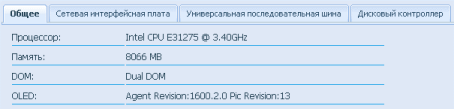
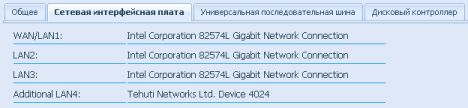
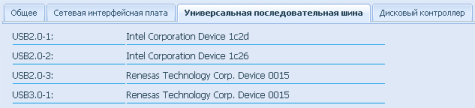

На этом мы завершаем изучение аппаратных компонентов тестируемой модели и переходим к рассмотрению её программных возможностей.
Обновление прошивки и подготовка к работе
При первом доступе к хранилищу необходимо с помощью любого современного браузера подключиться к IP-адресу, назначенному на определённый сетевой интерфейс. Сетевое хранилище Thecus N16000PRO самостоятельно назначает адреса интерфейсам, информация о которых отображается на ЖК-дисплее на передней панели устройства.
После успешного входа потребуется создать RAID-массив и отформатировать его. Указанные действия должны быть выполнены с помощью пункта «Управление RAID» группы «Хранилище».
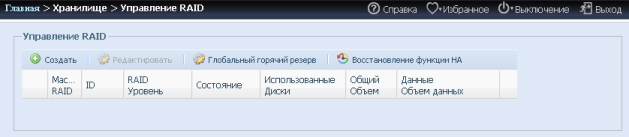
При создании массива потребуется выбрать диски, которые будут входить в его состав, тип массива, файловую систему, а также ряд дополнительных параметров.


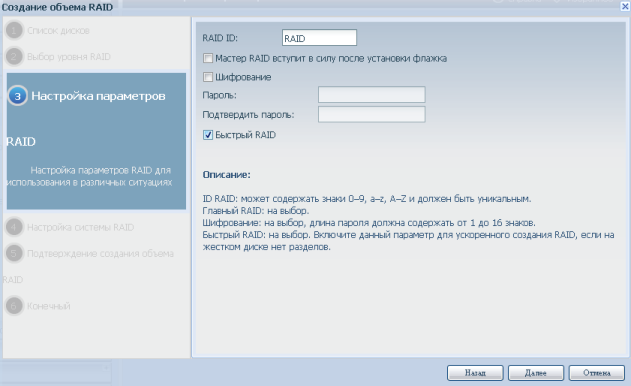
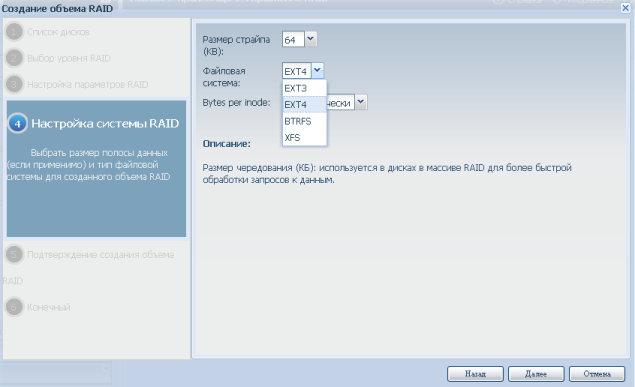
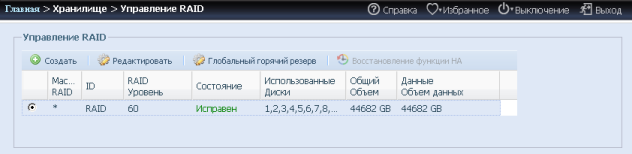
Справедливости ради, стоит отметить, что дисковый массив в модели N16000PRO создаётся за минуты, что положительно отличает данную модель от всех тех, которые мы тестировали ранее. После того как RAID-массив был создан, можно переходить к обновлению прошивки и начинать использовать хранилище по его прямому назначению.
Смена версии микропрограммного обеспечения производится с помощью пункта «Обновление ПО» группы «Управление системой» веб-интерфейса устройства. Администратору требуется выбрать файл с новой прошивкой и нажать кнопку «Применить».

Весь процесс обновления занимает чуть более двух минут и не требует от администратора какой-либо специальной квалификации.
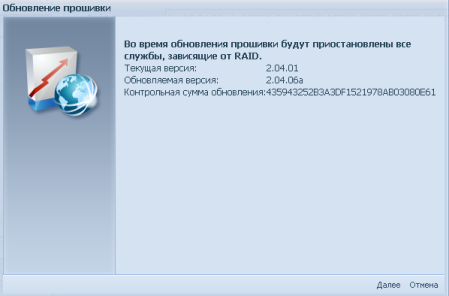

В последних версиях прошивки появилась возможность производить полуавтоматическое обновление микропрограммного обеспечения. Такое обновление будет возможно лишь при наличии доступа к глобальной сети. Однако нас несколько озадачил поясняющий текст, которым производитель снабдил данную функцию. Из описания следует, что при выборе вариантов «Major Update» или «Latest Update» смена прошивки будет производиться при выключении или перезагрузке хранилища. На наш взгляд, здесь должна присутствовать возможность простого информирования администратора о наличии новой версии, с тем, чтобы он самостоятельно принял решение о том, когда именно произвести обновление. Возможно, добавление поддержки корпоративного сервера обновлений также было бы не лишним. В этом случае администратор мог бы сам централизованно выложить для обновления именно ту версию прошивки, которая прошла внутреннее тестирование в компании.
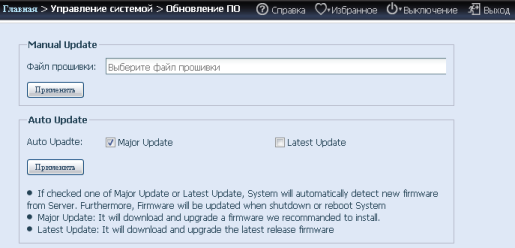
Пару слов также стоит сказать и о модулях расширений, которые могут быть дополнительно установлены. Установка может производиться в ручном или полуавтоматическом режимах с помощью пунктов «Установка App» и «Автоматическая установка App» группы «Сервер приложений».
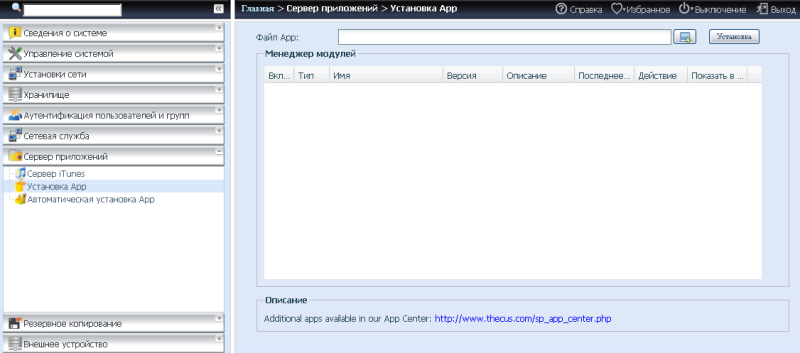
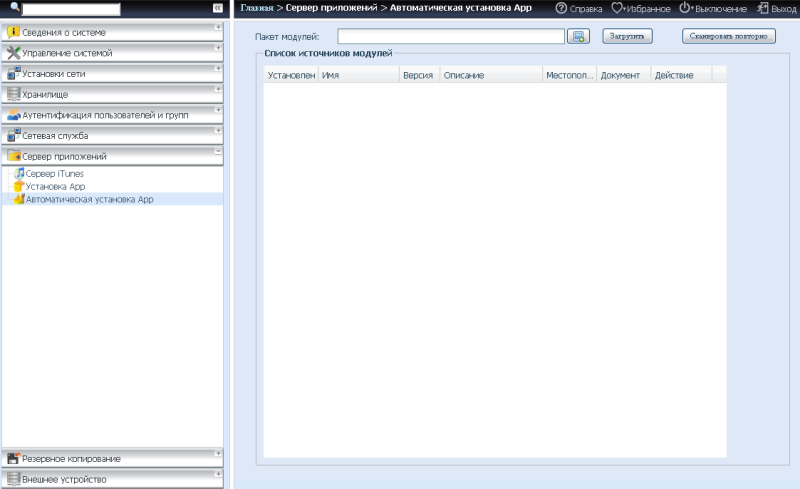
Так, например, одним из пакетов расширений является модуль антивирусной проверки McAfee, позволяющий проверять пользовательские файлы на наличие в них вредоносного кода.
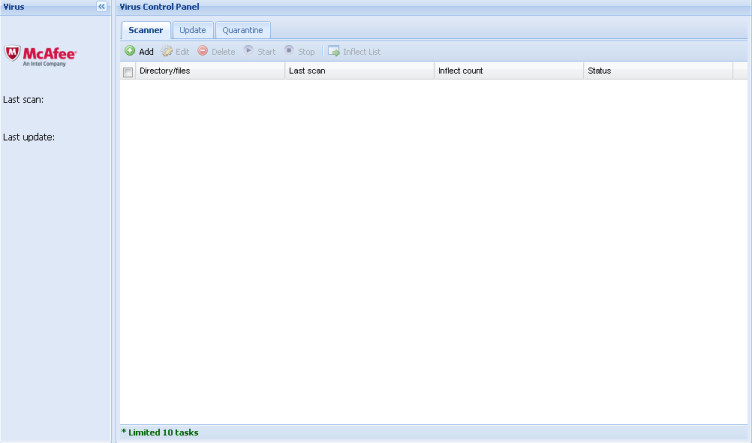
Изучим теперь возможности веб-интерфейса устройства.
Обзор веб-интерфейса
Доступ к веб-интерфейсу Thecus N16000PRO можно получить с помощью любого современного браузера, обратившись на адрес любого из его интерфейсов. При входе потребуется ввести пароль, который по умолчанию равен admin.
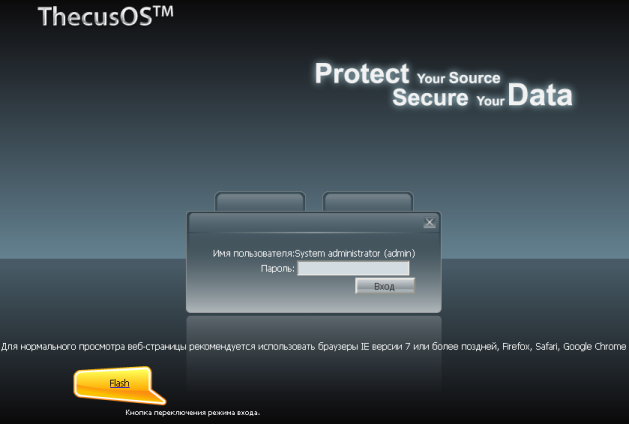
В связи с тем, что веб-интерфейс сетевых хранилищ под управлением ThecusOS идентичен для большинства устройств данного производителя, мы не станем в подробностях описывать все его возможности, вместо этого предложим нашим читателям обратиться к материалам, посвящённым моделям N8800+, N8900 или N16000.

Информацию о текущем состоянии системы можно получить с помощью пунктов «Статус» и «Монитор системы» группы «Сведения о системе».
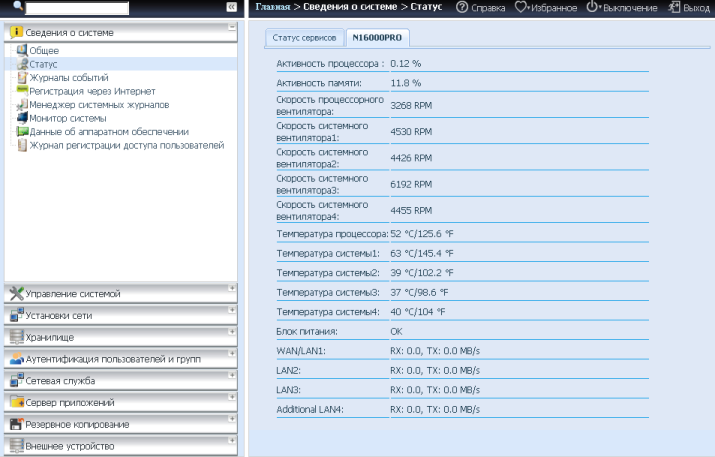
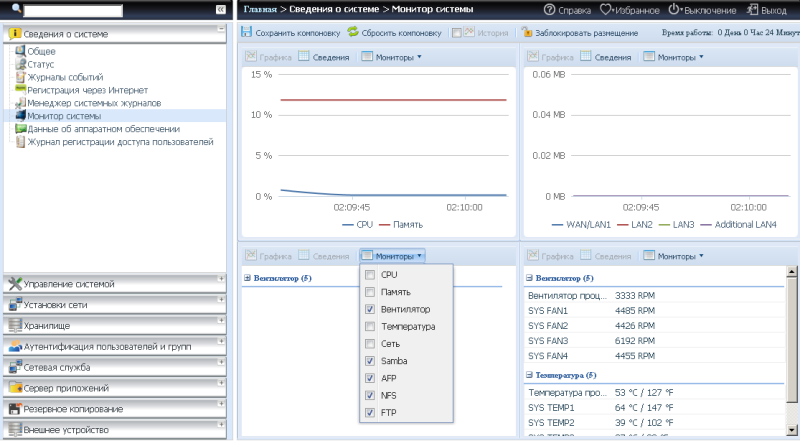
Сетевое хранилище Thecus N16000PRO может быть включено удалённо при помощи технологии WoL (Wake-On-Lan). Однако, как нам кажется, здесь было бы более уместным наличие функции, позволяющей включать другие устройства в тех сегментах сети, в которые включена СХД.
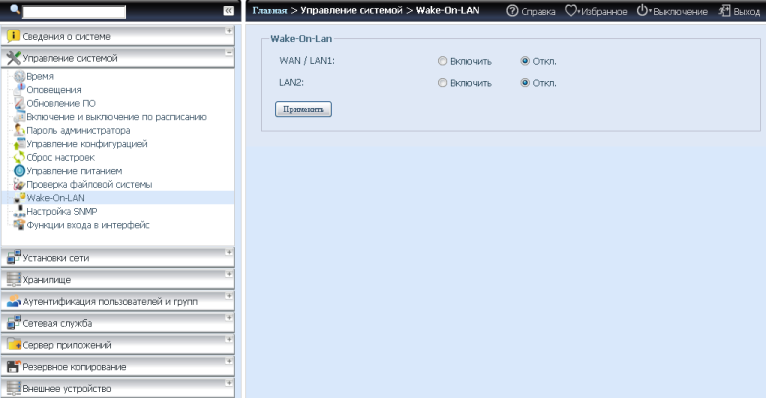
Настройка сетевых интерфейсов производится с помощью пунктов «Сети» и «DHCP/RADVD» группы «Установки сети». Thecus N16000PRO поддерживает обе версии протокола IP. Назначение адресов может производиться как вручную, так и автоматически при помощи протокола DHCP. Стоит отметить, что тестируемое устройство может выполнять также функции маршрутизации, однако это несколько нетипичное использование СХД такого класса. Конечно же, N16000PRO может использоваться и в качестве DHCP-сервера, количество настроек которого, правда, невелико.
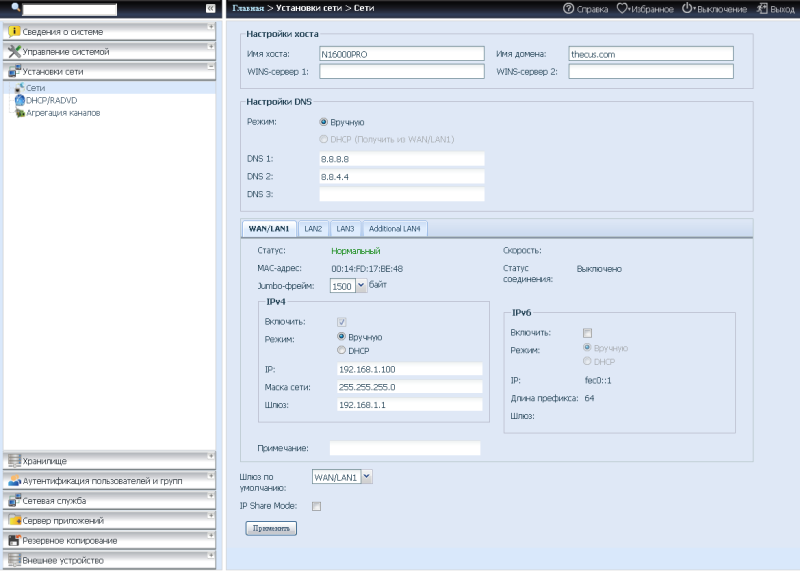
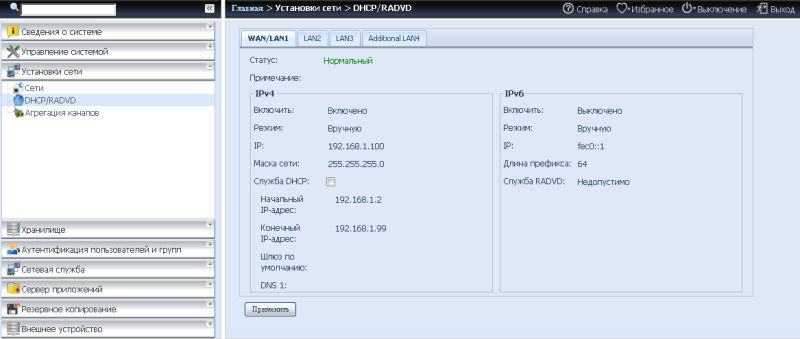
Для обеспечения отказоустойчивого подключения к сети, а также с целью увеличения пропускной способности существующих каналов, может производиться их агрегирование. Соответствующая настройка доступна в пунктах групп «Установки сети» и «Хранилище». В данном обзоре мы не будем касаться вопросов агрегирования, стекирования и построения отказоустойчивых схем, так как в ближайшее время планируем выпустить специальный материал, посвящённый именно этим вопросам. Заинтриговали?! Следите за обновлениями на нашем сайте!
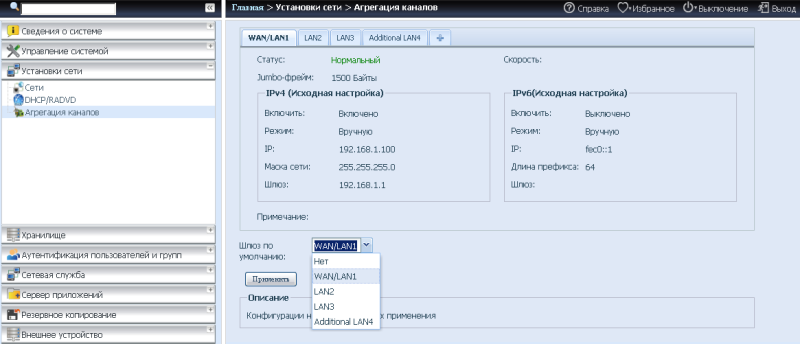

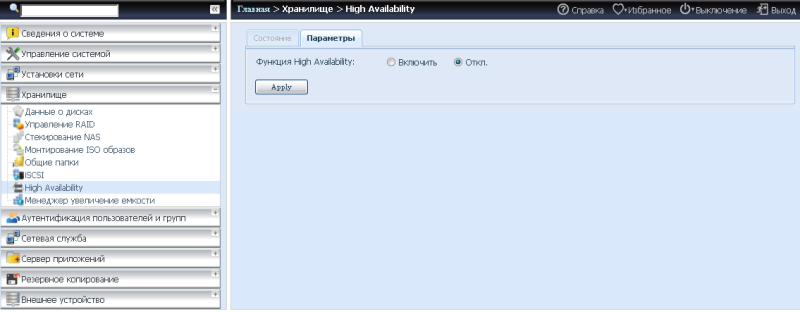
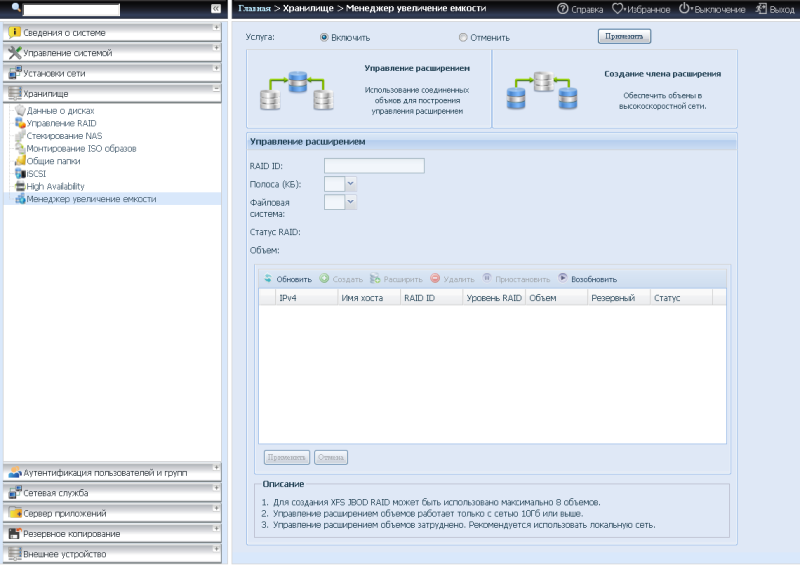
Управление сетевыми службами, поддерживаемых хранилищем, производится с помощью пунктов одноимённой группы. Приятным изменением стало увеличение количества настроек для некоторых протоколов доступа.
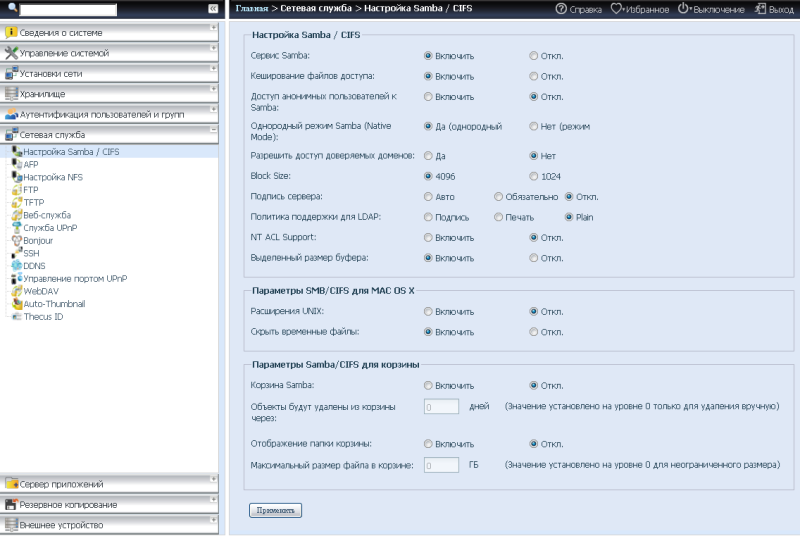
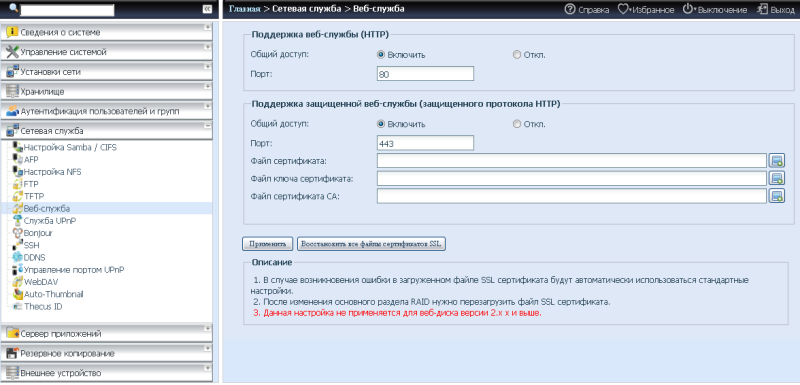
Нововведением является пункт «Auto-Thumbnail», позволяющего разрешить хранилищу создавать миниатюры для пользовательских файлов. Такие миниатюры будут востребованы мобильными пользователями, ресурсы устройств которых существенно ограничены по сравнению с обычными пользователями.
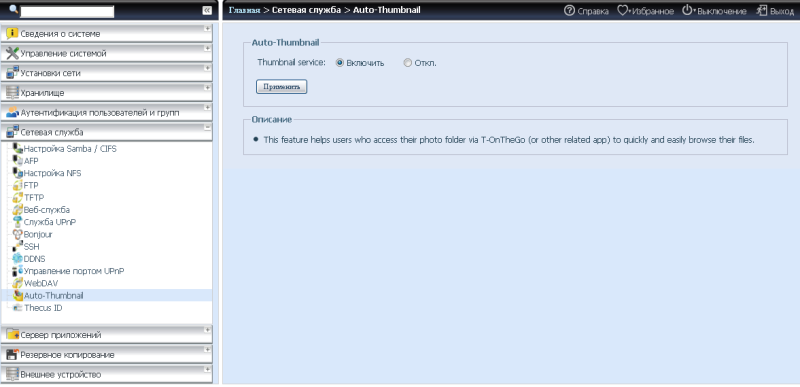
На этом мы бы хотели закончить беглое рассмотрение возможностей веб-интерфейса сетевого хранилища Thecus N16000PRO и перейти к его командной строке.
Командная строка
Управление доступом к командной строке устройства производится с помощью пункта SSH группы «Сетевая служба» веб-интерфейса.
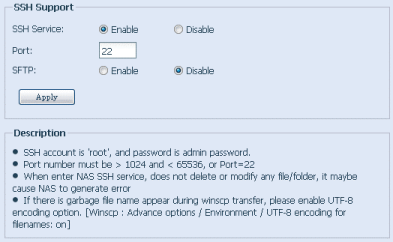
Для входа необходимо указать логин root и пароль, совпадающий с тем, что был выбран для пользователя admin веб-интерфейса. В системе используется BusyBox версии 1.16.1. Версию операционной системы можно выяснить с помощью команды uname –a или из файла /proc/version.
login as: root
Этот адрес электронной почты защищён от спам-ботов. У вас должен быть включен JavaScript для просмотра.'s password:
Note:
Please do not delete or modify any files or folders or it may result in system operation abnormal.
N16000PRO:~# busybox
BusyBox v1.16.1 (2014-05-29 15:25:27 CST) multi-call binary.
Copyright (C) 1998-2009 Erik Andersen, Rob Landley, Denys Vlasenko
and others. Licensed under GPLv2.
See source distribution for full notice.
Usage: busybox [function] [arguments]...
or: function [arguments]...
BusyBox is a multi-call binary that combines many common Unix
utilities into a single executable. Most people will create a
link to busybox for each function they wish to use and BusyBox
will act like whatever it was invoked as.
Currently defined functions:
[, [[, addgroup, adduser, arp, arping, awk, basename, cat, chmod,
chown, chpasswd, chroot, chvt, clear, cp, crond, crontab, cryptpw, cut,
date, dc, dd, deallocvt, delgroup, deluser, df, dirname, dmesg,
dnsdomainname, dumpleases, echo, egrep, eject, env, ether-wake, expr,
false, fgrep, free, freeramdisk, fsck, fuser, getty, grep, gunzip,
gzip, halt, head, hexdump, hostid, hostname, hwclock, id, ifconfig,
init, insmod, ip, kill, killall, killall5, length, ln, logger, login,
ls, lsmod, md5sum, mdev, mkdir, mkfifo, mknod, mkpasswd, mktemp, more,
mv, netstat, nslookup, openvt, passwd, pidof, pipe_progress, poweroff,
printenv, printf, ps, pwd, raidautorun, readahead, readlink, realpath,
reboot, renice, reset, rm, rmdir, rmmod, route, sed, seq, sleep, sort,
split, stat, strings, stty, sync, sysctl, tail, tee, test, time, touch,
tr, traceroute, true, tty, udhcpc, udhcpd, uname, uniq, uptime, usleep,
uuencode, vi, watch, wc, wget, whoami, xargs, yes, zcat
N16000PRO:~# uname -a
Linux N16000PRO 3.10.17 #1 SMP Thu May 29 15:20:38 CST 2014 x86_64 GNU/Linux
N16000PRO:~# cat /proc/version
Linux version 3.10.17 (root@FC12-27) (gcc version 4.4.3 20100127 (Red Hat 4.4.3-4) (GCC) ) #1 SMP Thu May 29 15:20:38 CST 2014
N16000PRO:~#
Содержимое каталогов /app, /bin, /sbin, /usr/bin, /usr/sbin мы поместили в отдельный файл. Перейдём теперь в каталог /proc и посмотрим, какие файлы здесь размещены, а также выясним время работы операционной системы и её среднюю загруженность, получим информацию об установленном процессоре и количестве оперативной памяти. Также сведения о загруженности операционной системы можно получить с помощью утилиты /usr/bin/uptime.
N16000PRO:/# ls /proc/
1/ 1629/ 4149/ 8551/ filesystems
10/ 16806/ 4151/ 8555/ fs/
10656/ 17/ 4153/ 8581/ hwm
10658/ 1707/ 4407/ 8669/ ide/
10659/ 18/ 4430/ 8670/ interrupts
10687/ 187/ 459/ 8674/ iomem
10705/ 189/ 495/ 8677/ ioports
10754/ 19/ 5/ 8681/ irq/
10814/ 190/ 5543/ 8684/ kallsyms
10815/ 192/ 5544/ 8689/ kcore
10937/ 2/ 555/ 8697/ key-users
10938/ 20/ 588/ 8703/ kmsg
10940/ 21/ 589/ 8704/ kpagecount
10978/ 21116/ 591/ 8706/ kpageflags
11/ 22/ 594/ 9/ loadavg
11023/ 2200/ 6390/ 9265/ locks
1120/ 23/ 6395/ 9288/ mdstat
1121/ 25/ 6398/ 9289/ meminfo
1122/ 25723/ 6399/ 9296/ misc
1123/ 26/ 6409/ 9297/ modules
1124/ 26840/ 6420/ 9298/ mounts@
1125/ 26860/ 6421/ 9299/ mtrr
11337/ 27/ 6474/ 9300/ net@
11362/ 28424/ 6475/ 9301/ pagetypeinfo
11363/ 28442/ 6481/ 9302/ partitions
11364/ 28652/ 6482/ 9303/ pca9532
11365/ 29/ 6483/ 9373/ pca9532_id
11366/ 29029/ 6492/ 9383/ sched_debug
1171/ 29030/ 6623/ 9415/ scsi/
11756/ 29031/ 6630/ 9477/ self@
1176/ 29032/ 6711/ 9586/ softirqs
1177/ 3/ 6712/ 9587/ stat
1178/ 30/ 6742/ acpi/ swaps
1192/ 31/ 6768/ buddyinfo sys/
1291/ 3195/ 6769/ bus/ sysrq-trigger
13/ 32/ 6990/ cgroups sysvipc/
1323/ 33/ 7/ cmdline thecus_event
1343/ 3304/ 7038/ consoles thecus_eventc
1354/ 3381/ 7862/ cpuinfo thecus_io
1374/ 34/ 7879/ crypto timer_list
1391/ 342/ 7880/ devices tty/
14/ 35/ 7881/ diskstats uptime
1450/ 3512/ 7882/ dma version
15/ 356/ 7883/ dri/ vmallocinfo
1590/ 37/ 8/ driver/ vmstat
1600/ 38/ 8074/ enhanceio/ zoneinfo
16152/ 4087/ 8164/ execdomains
1624/ 4144/ 8228/ fb
N16000PRO:/# cat /proc/uptime
1071.67 8506.16
N16000PRO:/# cat /proc/loadavg
0.07 0.07 0.11 1/177 29602
N16000PRO:/# /usr/bin/uptime
01:46:22 up 18 min, load average: 0.05, 0.07, 0.10
N16000PRO:/# cat /proc/meminfo
MemTotal: 8066300 kB
MemFree: 7115416 kB
Buffers: 49564 kB
Cached: 262712 kB
SwapCached: 0 kB
Active: 116868 kB
Inactive: 260768 kB
Active(anon): 93560 kB
Inactive(anon): 66188 kB
Active(file): 23308 kB
Inactive(file): 194580 kB
Unevictable: 3272 kB
Mlocked: 3272 kB
SwapTotal: 2096112 kB
SwapFree: 2096112 kB
Dirty: 0 kB
Writeback: 0 kB
AnonPages: 68712 kB
Mapped: 20064 kB
Shmem: 92340 kB
Slab: 107956 kB
SReclaimable: 58944 kB
SUnreclaim: 49012 kB
KernelStack: 1464 kB
PageTables: 8928 kB
NFS_Unstable: 0 kB
Bounce: 0 kB
WritebackTmp: 0 kB
CommitLimit: 6129260 kB
Committed_AS: 272712 kB
VmallocTotal: 34359738367 kB
VmallocUsed: 88152 kB
VmallocChunk: 34359640064 kB
DirectMap4k: 9152 kB
DirectMap2M: 8263680 kB
N16000PRO:/# cat /proc/cpuinfo
processor : 0
vendor_id : GenuineIntel
cpu family : 6
model : 42
model name : Intel(R) Xeon(R) CPU E31275 @ 3.40GHz
stepping : 7
microcode : 0x1a
cpu MHz : 3392.389
cache size : 8192 KB
physical id : 0
siblings : 8
core id : 0
cpu cores : 4
apicid : 0
initial apicid : 0
fpu : yes
fpu_exception : yes
cpuid level : 13
wp : yes
flags : fpu vme de pse tsc msr pae mce cx8 apic sep mtrr pge mca cmov pat pse36 clflush dts acpi mmx fxsr sse sse2
ss ht tm pbe syscall nx rdtscp lm constant_tsc arch_perfmon pebs bts rep_good nopl xtopology nonstop_tsc aperfmperf eagerfpu
pni pclmulqdq dtes64 monitor ds_cpl vmx smx est tm2 ssse3 cx16 xtpr pdcm pcid sse4_1 sse4_2 x2apic popcnt tsc_deadline_timer
aes xsave avx lahf_lm ida arat epb xsaveopt pln pts dtherm tpr_shadow vnmi flexpriority ept vpid
bogomips : 6787.47
clflush size : 64
cache_alignment : 64
address sizes : 36 bits physical, 48 bits virtual
power management:
Информацию о «процессорах» с первого по седьмой мы удалили, так как она повторяет те сведения, что представлены выше для процессора 0.
Версия установленной прошивки содержится в файле /app/version.
N16000PRO:/# cat /app/version
2.05.01
N16000PRO:/#
На этом беглый обзор по возможностям интерфейса командной строки мы завершаем и переходим непосредственно к разделу тестирования.
Тестирование
Раздел тестирования мы традиционно начинали с установления времени загрузки устройства. В этот раз мы также решили не отступать от установленного порядка и выяснить, насколько быстро загружается сетевое хранилище Thecus N16000PRO. Под временем загрузки мы понимаем интервал времени, прошедший с момента включения устройства до получения первого эхо-ответа по протоколу ICMP. Первое ICMP-сообщение N16000PRO отправляет на 84-ой секунде загрузки, однако в этот момент тестируемая модель ещё не может предоставлять сервисы пользователям. Доступ к данным появляется лишь спустя 182 секунды после включения, поэтому в данном случае мы будем считать, что сетевое хранилище Thecus N16000PRO загружается примерно за три минуты.
Вторым стандартным тестом является проверка защищённости оборудования с помощью сканера сетевой безопасности Positive Technologies XSpider 7.7 (Demo build 3100). Проверка производилась после создания RAID-массива и без поднятия вспомогательных служб и сервисов хранилища. Всего было обнаружено семь открытых портов: TCP-80 (HTTP), TCP-111 (RPC Unix), UDP-111 (RPC Unix PortMapper), UDP-137 (NetBIOS Name), TCP-139 (NetBIOS Samba), TCP-443 (HTTP SSL), TCP-445 (Microsoft DS), TCP-631 (HTTP), TCP-9800 (HTTP) и TCP-9802 (HTTP SSL). Наиболее интересные из обнаруженных данных представлены ниже.
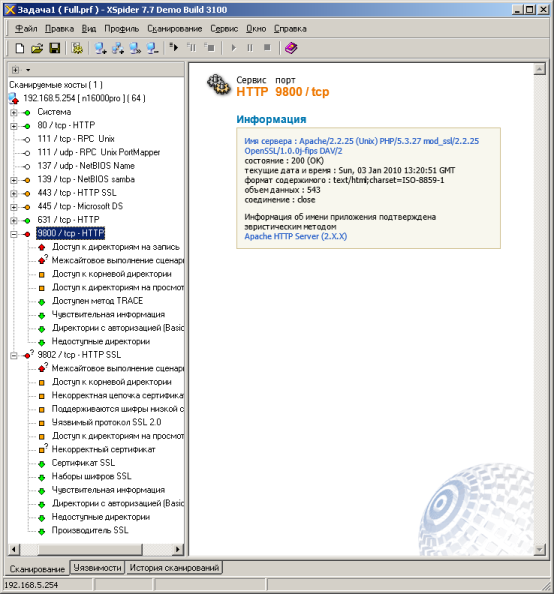
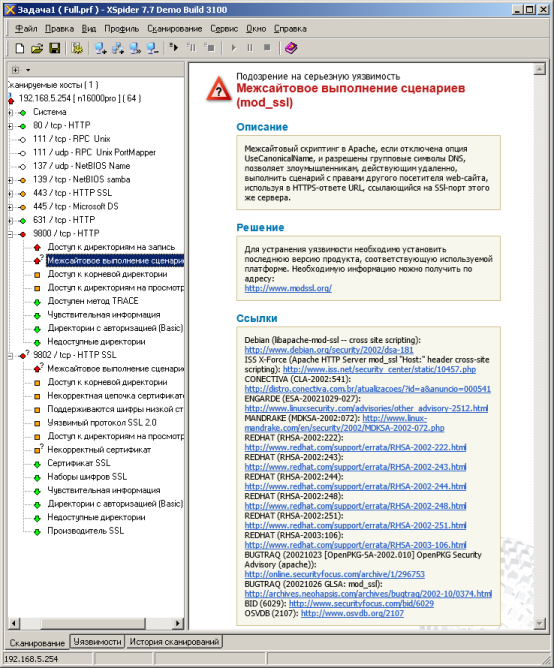
Настала пора наконец-то перейти к нагрузочному тестированию сетевого хранилища Thecus N16000PRO, перед которым мы бы хотели познакомить наших читателей с основными характеристиками тестового стенда и сделать некоторые пояснения. В таблице ниже указан объём физически установленной оперативной памяти, однако с помощью утилиты msconfig мы ограничиваем количество памяти (менее двух Гбайт), доступной системе, чтобы соответствовать рекомендациям компании Intel для работы утилиты NASPT. Сетевые хранилища Thecus N16000PRO по умолчанию поставляются в комплектации с интерфейсами по 1 Гбит/с, однако возможно доустановить дополнительную сетевую плату для подключения к сети 10 Гбит/с. Мы установили плату C10GTR и все тесты производили с ней.
| Компонент | ПК |
| Материнская плата | ASUS Maximus VI Extreme |
| Процессор | Intel Core i7 4770K 3.5 ГГц |
| Оперативная память | DDR3 PC3-10700 SEC 32 Гбайта |
| Сетевая карта | Thecus C10GTR |
| Операционная система | Windows Server 2008 R2 x64 |

В качестве накопителей мы использовали 16 дисков HGST Deskstar NAS 0F22408 с объёмом 4 Тбайта вместо тех, с которыми мы работали раньше. Пожалуй, пару слов стоит сказать о самих дисках. Указанная модель предназначена для использования в многодисковых системах. В связи с этим диск обладает системой RVS (Rotational Vibration Safeguard), снижающей собственную вибрацию накопителя, а также уменьшающей влияние сторонних вибраций на работу устройства. Технология RVS располагает парой сенсоров, установленных в непосредственной близости от считывающей головки. Информация о вибрациях, получаемая с сенсоров, используется для корректировки положения головки относительно пластин диска. Такой подход позволяет стабилизировать диск и увеличить точность позиционирования головок относительно дорожки без потери времени на дополнительное перемещение, что, по заявлению производителя, позволяет значительно увеличить скорость доступа к пользовательским данным. Пример зависимости координат считывающей головки диска от времени при использовании RVS и без оной представлен на рисунке ниже. К сожалению, технология RVS не отключаемая, поэтому произвести собственные измерения её влияния на скорости чтения и записи у нас не было никакой возможности.
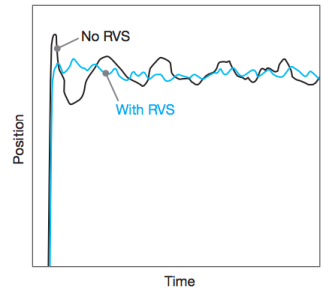
Естественно, мы не могли не протестировать накопитель отдельно. На диаграмме ниже представлены результаты измерений. В связи с тем, что тест DirectoryCopyToNAS выдавал ошибочно завышенные данные (вероятно, из-за локального кеширования на тестовом ПК), мы решили не включать его результаты в диаграмму.
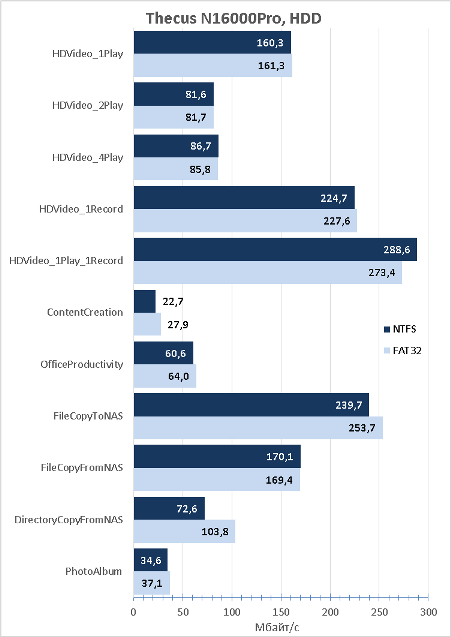
Для начала мы решили сравнить производительность работы сетевого хранилища Thecus N16000PRO с различными файловыми системами, для чего мы собрали дисковый массив (RAID0) из четырёх дисков, который по очереди форматировался в различные файловые системы: EXT3, EXT4, XFS и BTRFS. Результаты измерений представлены ниже.
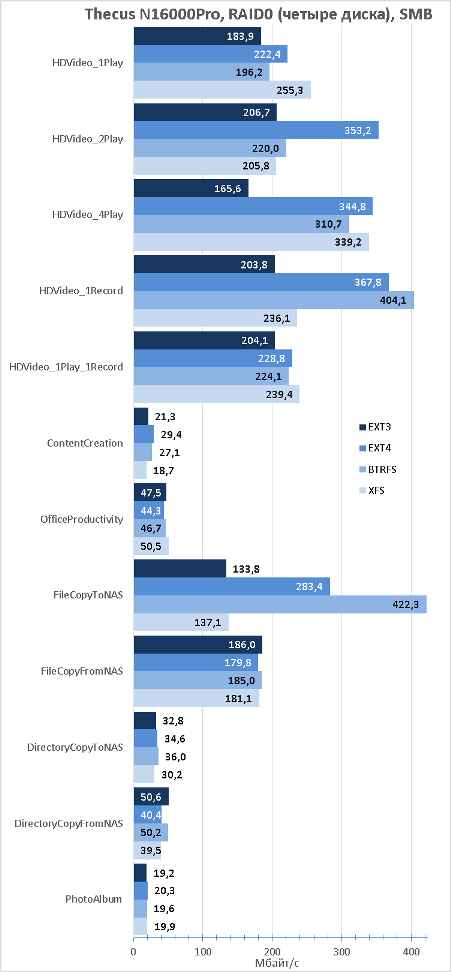
Стоит отметить, что файловая система BTRFS до сих пор остаётся экспериментальной и не рекомендуется для использования в боевых системах, однако мы всё равно включили её в наши тесты, тогда как EXT3 мы более использовать не планируем в связи с ограничениями, присущими данной файловой системе.
Диаграммы скоростей доступа к файлам, размещённым на системах EXT4, BTRFS и XFS, по протоколу SMB, представлены ниже.
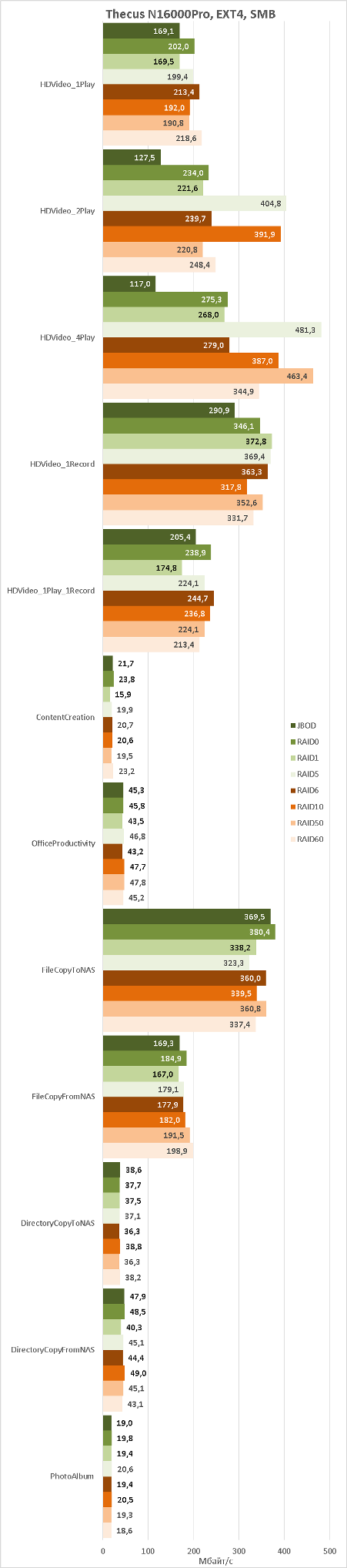
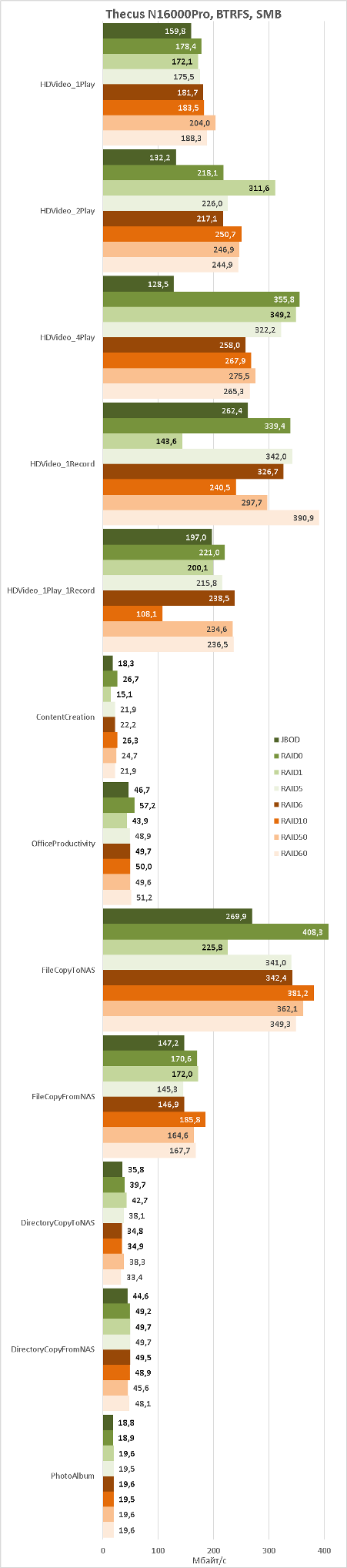
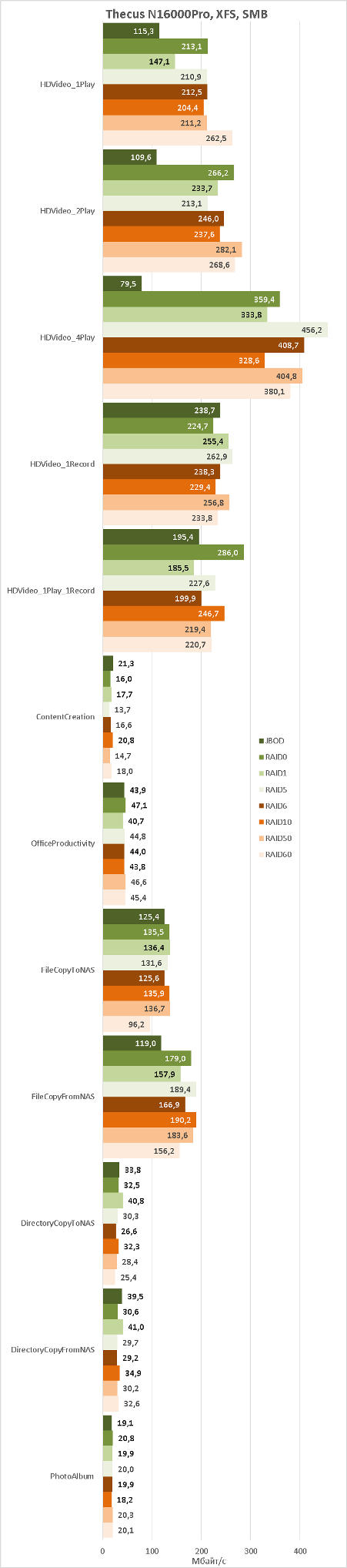
Доступ к данным можно получить не только с помощью SMB, но также и путём подключения удалённого блочного устройства по протоколу iSCSI.
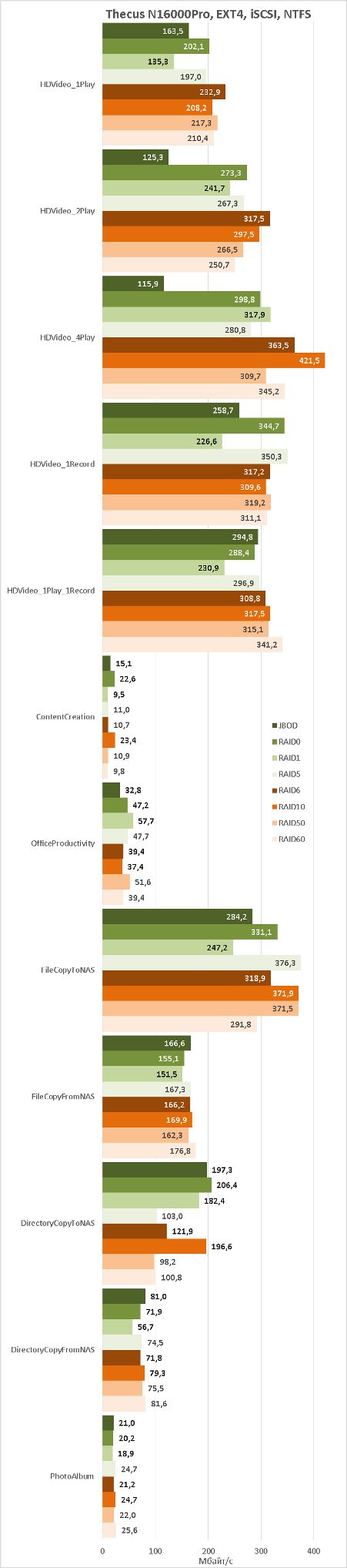
Thecus N16000PRO позволяет осуществлять подключения не только с использованием протокола IPv4, но также и поверх IPv6. Мы не могли обойти стороной такую возможность и решили на примере подключения SMB к массиву RAID60 BTRFS сравнить скорости доступа к данным с помощью обеих версий протокола IP. К сожалению, подключиться с помощью протокола iSCSI поверх IPv6 нам не удалось.
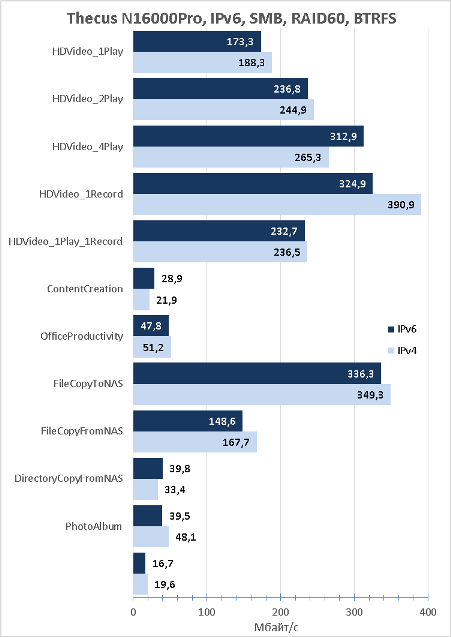
Вне зависимости от того, какой дисковый массив будет использован, и какая файловая система будет выбрана, администратор может предпочесть защитить пользовательские данные с помощью шифрования – Thecus N16000PRO поддерживает шифрование данных, размещённых на дисковых массивах. На диаграмме ниже приводится сравнение скоростей доступа к зашифрованному и незашифрованному массиву RAID0 с файловой системой EXT4 с помощью протокола SMB.
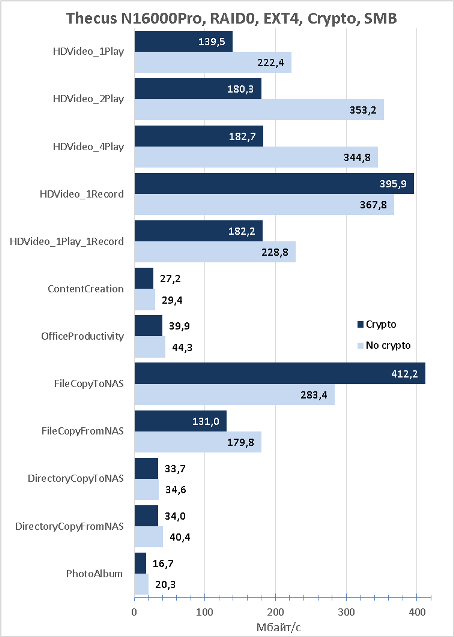
Большее значение скорости передачи для шифрованных данных в некоторых тестах может быть объяснено использованием кеширования на хранилище, когда сначала производится получение бинарного потока и его сохранение в буфер для последующего шифрования и записи на диски. Для большинства же измерений скорости доступа к шифрованному массиву лишь слегка уступают скоростям доступа к массиву без шифрования.
Так как Thecus N16000PRO обладает USB-портами, мы решили подключить к нему наш внешний жёсткий диск Transcend StoreJet 25M3 объёмом 750 Гбайт с разделом, который последовательно форматировался в следующие файловые системы: NTFS, FAT32 и EXT2/3. Результаты измерений скоростей доступа к диску с помощью протокола SMB представлены ниже.
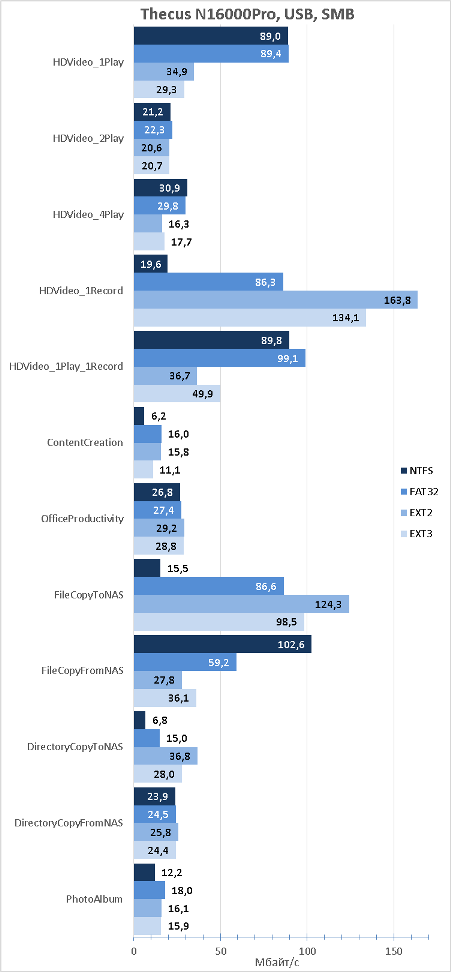
После того, как обзор был полностью написан, нам удалось произвести настройку модуля расширения OpenVPN. Неоценимую помощь начинающим сетевым администраторам в вопросе ручной настройки OpenVPN может оказаться следующая статья. После подключения через OpenVPN нам удалось измерить скорость доступа к пользовательским данным с помощью протокола iSCSI. SMB-доступ при этом, к сожалению, нам настроить так и не удалось. Надеемся, что разработчик, адаптировавший модуль OpenVPN для работы с хранилищами Thecus, в ближайшем будущем предоставит пользователям более дружественный интерфейс для настройки, так как внедрение поддержки OpenVPN уже успешно произведено некоторыми производителями сетевого оборудования.
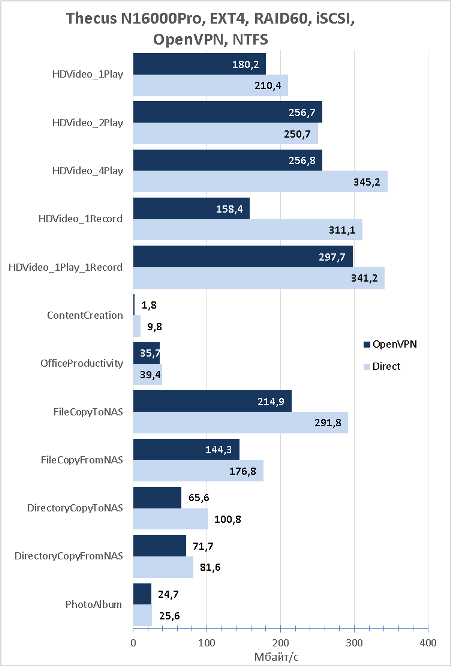
На этом мы завершаем раздел тестирования и переходим к подведению итогов.
Заключение
В целом мы остались довольны протестированным сетевым хранилищем Thecus N16000PRO, продемонстрировавшим хорошие скоростные показатели, а также имеющем ряд возможностей по расширению объёма дискового пространства и резервированию. Однако это темы наших следующих обзоров - мы планируем к ним обязательно вернуться в ближайшее время. Единственное, что нас удивило, невозможность iSCSI-подключений поверх IPv6. Такую возможность мы уже видели в других моделях компании Thecus и даже успешно её тестировали. В следующей версии прошивки производитель обещал устранить обнаруженную проблему.
Сетевые хранилища Thecus N16000PRO мы могли бы порекомендовать компаниям, которым требуется хранить значительные объёмы информации и иметь скоростной доступ к ней. Сильные стороны устройства перечислены ниже.
- Высокие скорости доступа к данным.
- Поддержка SATA и SAS накопителей.
- Возможность установки дополнительных сетевых карт (в том числе и 10GE).
- Поддержка IPv6.
- Возможность расширения функциональности путём установки бесплатных дополнительных модулей.
- Наличие резервного блока питания и возможность резервирования всего устройства целиком.
- Возможность агрегирования сетевых интерфейсов и объединения хранилищ в стек.
- Обновление прошивки в ручном или полуавтоматическом режимах.
- Возможность антивирусной проверки пользовательских данных.
- Наличие большого количества модулей расширений.
- Поддержка OpenVPN.
К сожалению, мы не можем не указать и на обнаруженные недостатки.
- Веб-интерфейс переведён не полностью.
- Невозможность iSCSI-подключений поверх IPv6.
На момент написания статьи рекомендованная цена на сетевое хранилище Thecus N16000PRO (без дисков) составляет 229500 рублей.
Автор и редакция благодарят Компанию Тайле, официального дистрибьютора сетевого оборудования Thecus в России, за любезно предоставленное хранилище и диски для тестов.
ASUS RT-N18U
Внешний вид и аппаратная платформа
Введение
Получение сетевой лабораторией Foxnetwork оборудования компании ASUS одними из первых, похоже, стало доброй традицией. Модель RT-N18U, пришедшая на смену своему предшественнику – RT-N16, не стала исключением. Мы получили ещё даже не серийный образец задолго до того, как производитель анонсировал устройство широкой общественности. Поэтому у нас в очередной раз есть уникальная возможность приоткрыть завесу тайны для наших читателей и познакомить их с ожидающей выхода новинкой. Не будем более откладывать, скорей приступим!
Пока мы готовили обзор к публикации, представители производителя прислали нам уже серийный образец беспроводного маршрутизатора ASUS RT-N18U, несколько отличающийся от прототипа, поэтому нам пришлось вносить изменения уже в полностью готовый материал, чтобы у наших читателей была возможность получить максимально свежую и достоверную информацию.

Внешний вид и аппаратная платформа
Беспроводной маршрутизатор ASUS RT-N18U поставляется в чёрном пластиковом корпусе, габариты которого (без учёта антенн) составляют 153х206х37 мм. Для своей работы устройство требует внешнего источника питания (поставляется в комплекте) со следующими характеристиками: 12В и 1.5А.


На верхней панели расположено название модели (RT-N18U) и производителя. Также здесь расположены световые индикаторы, отражающие состояние всего устройства, его беспроводного модуля, портов LAN и WAN, а также сигнализирующие о наличии подключённых USB-устройств.
Значительную часть нижней поверхности маршрутизатора занимает вентиляционная решётка. Также здесь размещены четыре резиновые ножки для размещения устройства на столе и два технологических отверстия для настенного размещения маршрутизатора.

Боковые поверхности ничем особенным не примечательны кроме, разве что, вентиляционной решётки на них.

На задней панели размещены четыре LAN-порта и один WAN-порт Gigabit Ethernet, один интерфейс USB 2.0, три разъёма для подключения внешних антенн; кнопки включения/выключения устройства, Reset и WPS; а также разъём для подключения питания. Порт USB 3.0 расположен на передней панели маршрутизатора.


Аппаратная начинка беспроводного маршрутизатора ASUS RT-N18U представлена единственной текстолитовой платой цвета морской волны. Все самые интересные компоненты спрятаны под двумя экранами, расположенными под радиатором с одной стороны.

Единственным доступным для обозрения элементом является микросхема флеш-памяти Spansion S34ML01G100TFI00, объём которой составляет 128 Мбайт.


На этом мы завершаем рассмотрение аппаратной составляющей и переходим к изучению программных возможностей устройства.
Обновление прошивки и утилиты
Обнаружить работающий беспроводной маршрутизатор ASUS в проводном сегменте локальной сети можно с помощью утилиты Device Discovery.

Смена версий микропрограммного обеспечения производится с помощью вкладки «Обновление микропрограммы» меню «Администрирование». Обновление может быть произведено в ручном или полуавтоматическом режимах. При использовании полуавтоматического режима необходимо, чтобы маршрутизатор имел подключение к глобальной сети. При ручном обновлении администратор может заранее скачать файл с новой прошивкой с веб-сайта производителя. Весь процесс обновления обычно занимает не более трёх минут (без учёта времени, необходимо на загрузку прошивки через интернет).
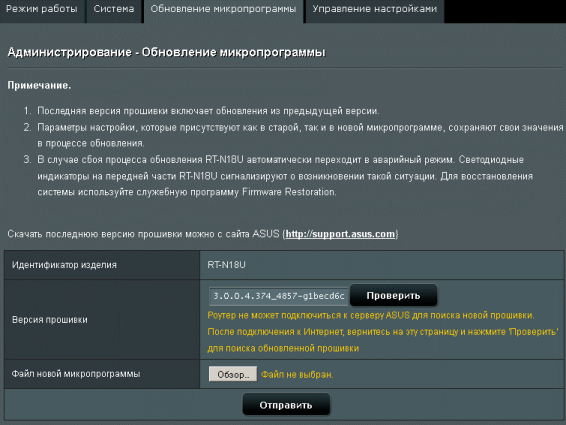

В случае, если по какой-то причине во время обновления прошивки произошёл сбой, маршрутизатор переходит в режим восстановления, опознать который можно по медленно мигающему индикатору питания. Восстановить работоспособность устройства можно с помощью утилиты Firmware Restoration, автоматически осуществляющей поиск неработоспособного устройства в сети и обновляющего прошивку на нём. Справедливости ради стоит отметить, что администратор может умышленно перевести маршрутизатор в такой режим путём удерживания в течение 10 секунд нажатой кнопку Reset во время включения устройства.

Если использование специализированной утилиты по какой-либо причине невозможно, восстановить прошивку всё же удастся. В запасе у администратора остаются ещё два метода: загрузка прошивки по протоколу TFTP и использование встроенного в загрузчик веб-сервера. В первом случае требуется лишь с использованием любого современного TFTP-клиента передать на устройство файл с правильным образом микропрограммного обеспечения и дождаться перезагрузки оборудования.
C:\>tftp -i 192.168.1.1 put c:\RT-N18U_3.0.0.4_374_4857-g1becd6c.trx
Transfer successful: 29040640 bytes in 76 second(s), 382113 bytes/s
Второй способ чуть более функциональный. С его использованием администратор может не только восстановить прошивку, но также и сбросить пользовательские настройки.
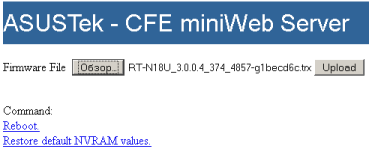
Так как на момент написания статьи альтернативных прошивок для беспроводного маршрутизатора ASUS RT-N18U ещё не существовало, то мы завершаем данный раздел и переходим к беглому рассмотрению возможностей веб-интерфейса устройства.
Обзор веб-интерфейса
Веб-интерфейс беспроводного маршрутизатора ASUS RT-N18U типичен для устройств на базе прошивки ASUS-WRT, поэтому мы не станем описывать его во всех подробностях, однако остановимся на новых и наиболее интересных его возможностях.
После ввода корректных учётных данных администратор попадает на стартовую страничку устройства.
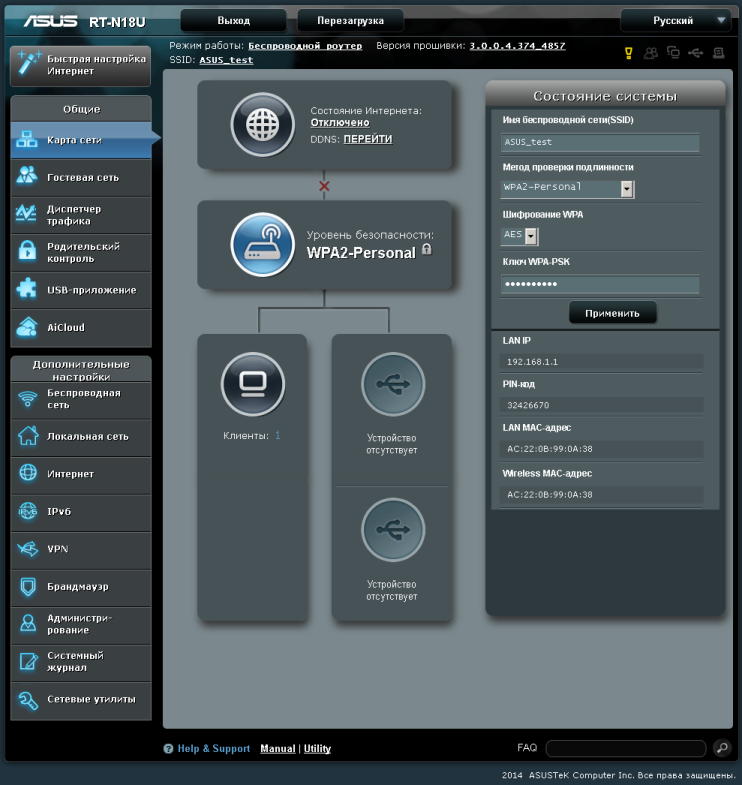
ASUS RT-N18U поддерживает лишь один частотный диапазон – 2.4 ГГц, поэтому устройство позволяет создать до трёх беспроводных гостевых сетей лишь в этом диапазоне с помощью пункта «Гостевая сеть» меню.
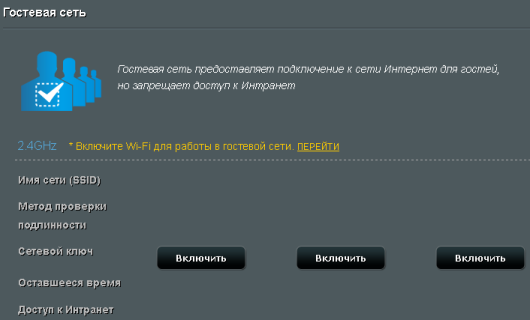
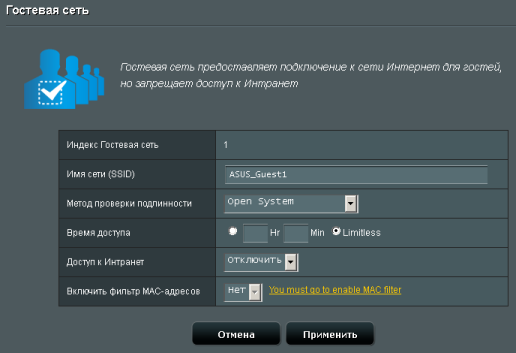
Вкладки пункта «Диспетчер трафика» позволяют управлять приоритетами передаваемых пакетов, а также анализировать загрузку интерфейсов маршрутизатора.
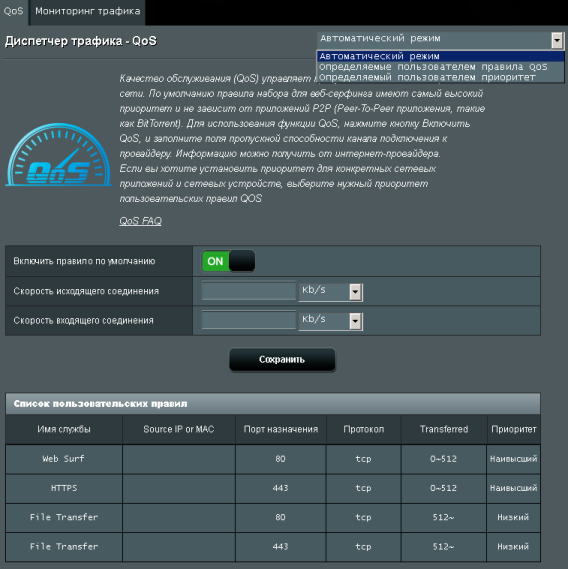
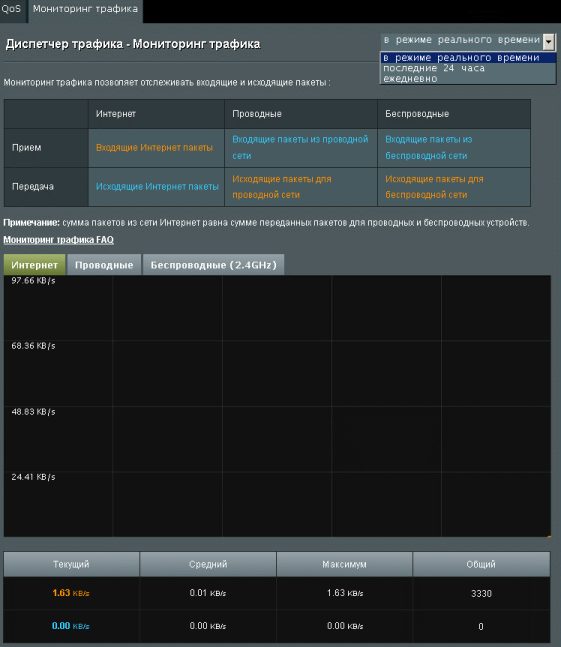
Подключение к провайдеру может осуществляться с использованием статического или динамического IP-адреса, а также путём использования одного из следующих туннелей: PPPoE, PPTP или L2TP. Соответствующие настройки доступны во вкладке «Подключение» меню «Интернет».
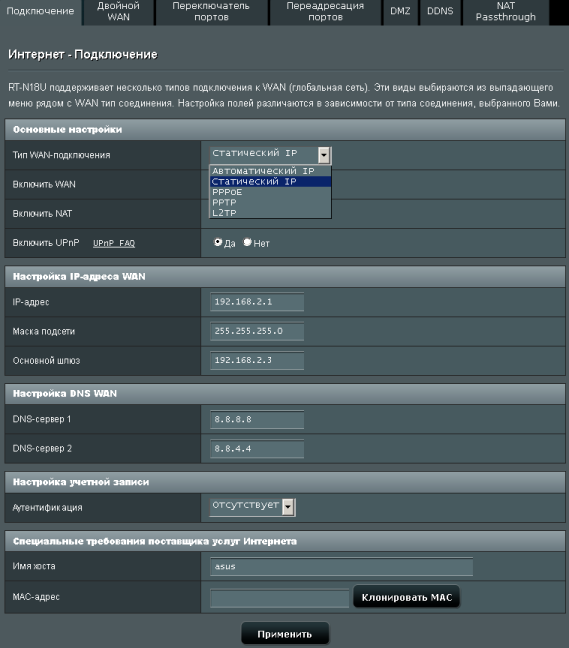
Приятной возможностью прошивки ASUS-WRT для большинства моделей беспроводных маршрутизаторов ASUS является поддержка второго WAN-порта (вкладка «Двойной WAN» меню «Интернет»), в качестве которого может использоваться как один из LAN-портов, так и подключение через один из поддерживаемых USB-модемов.
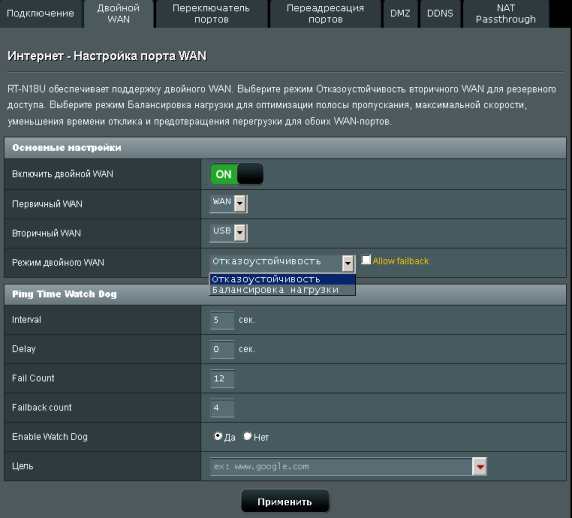
Список протоколов, которым разрешено прохождение через NAT, представлен во вкладке «NAT Passthrough» меню «Интернет».
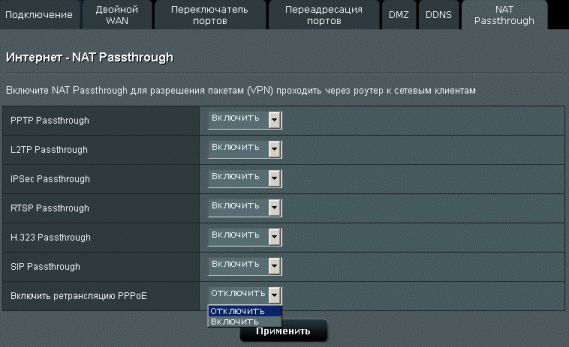
Управление поддержкой протокола IPv6 производится с помощью одноимённого пункта меню.
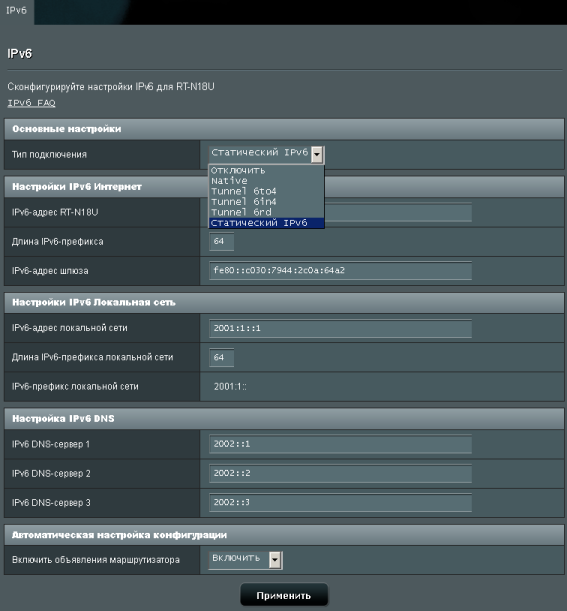
Приятным нововведением, появившемся в последних версиях микропрограммного обеспечения, стала возможность фильтрации IPv6 трафика, для управления которой администратору необходимо обратиться ко вкладке «IPv6 Брандмауэр» меню «Брандмауэр».
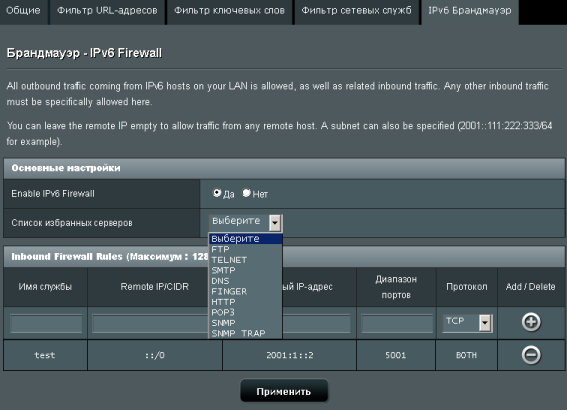
Вкладки пункта меню «VPN» позволяют управлять встроенными клиентом и сервером VPN. Для VPN-клиента поддерживаются следующие туннельные протоколы: PPTP, L2TP и OpenVPN; для VPN-сервера осуществляется поддержка лишь PPTP и OpenVPN.
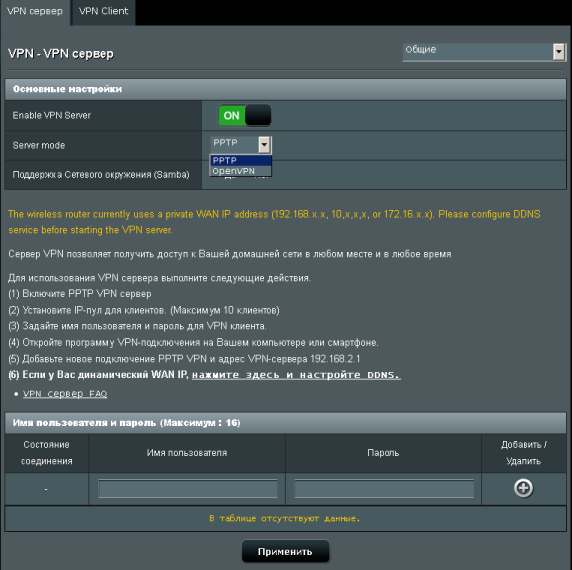
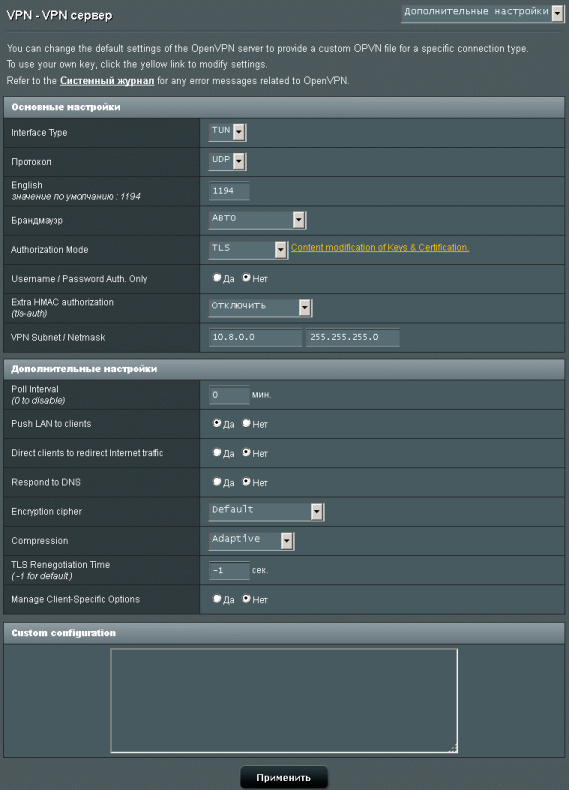
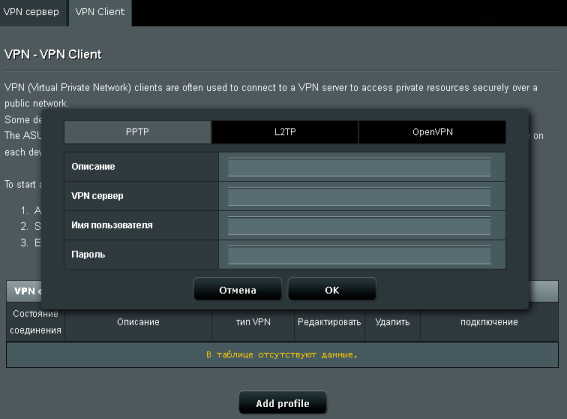
Вкладка «Режим работы» меню «Администрирование» позволяет администратору выбрать режим работы RT-N18U.
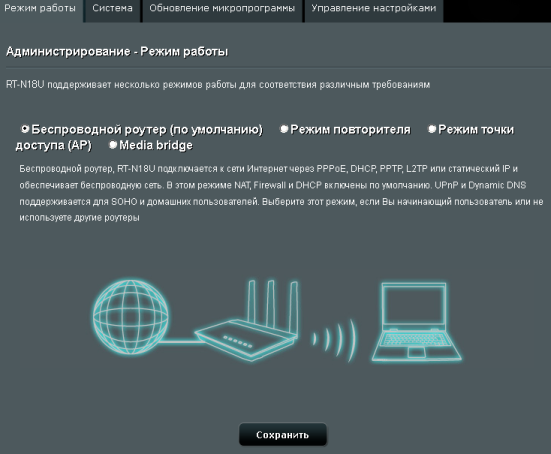
Начиная с прошивки версии 3.0.0.4.376_1211 пользователям стали доступны несколько интересных функций. Так, например, группа «Состояние системы» кроме основных настроек беспроводной сети отображает графики использования центрального процессора и оперативной памяти устройства.
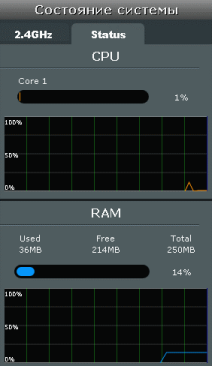
Ещё одним интересным для нас нововведением стала возможность просмотра мощности сигнала для подключенных беспроводных клиентов.
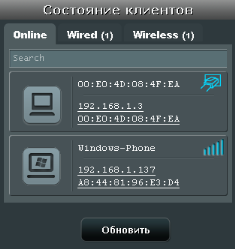
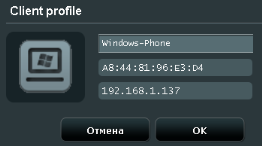
На этом мы завершаем беглое рассмотрение ключевых возможностей веб-интерфейса беспроводного маршрутизатора ASUS RT-N18U и переходим к интерфейсу командной строки.
Интерфейс командной строки
Включение доступа к командной строке устройства производится с помощью вкладки «Система» меню «Администрирование» веб-интерфейса устройства.

Для доступа к командной строке беспроводного маршрутизатора ASUS RT-N18U потребуется ввести логин и пароль совпадающими с теми, что используются для доступа к веб-интерфейсу устройства. Микропрограммное обеспечение тестируемой модели построено на базе операционной системы Linux 2.6.36.4 с использованием BusyBox 1.17.4.
RT-N18U login: admin
Password:
ASUSWRT RT-N18U_3.0.0.4 Mon Mar 24 04:51:54 UTC 2014
admin@RT-N18U:/tmp/home/root# cd /
admin@RT-N18U:/# uname -a
Linux RT-N18U 2.6.36.4brcmarm #1 PREEMPT Mon Mar 24 11:48:15 CST 2014 armv7l GNU
/Linux
admin@RT-N18U:/# busybox
BusyBox v1.17.4 (2014-03-24 11:42:53 CST) multi-call binary.
Copyright (C) 1998-2009 Erik Andersen, Rob Landley, Denys Vlasenko
and others. Licensed under GPLv2.
See source distribution for full notice.
Usage: busybox [function] [arguments]...
or: function [arguments]...
BusyBox is a multi-call binary that combines many common Unix
utilities into a single executable. Most people will create a
link to busybox for each function they wish to use and BusyBox
will act like whatever it was invoked as.
Currently defined functions:
[, [[, arp, ash, awk, basename, blkid, cat, chmod, chown, chpasswd,
clear, cmp, cp, crond, cut, date, dd, df, dirname, dmesg, du, e2fsck,
echo, egrep, env, ether-wake, expr, fdisk, fgrep, find, flock, free,
fsck.ext2, fsck.ext3, fsck.minix, fsync, grep, gunzip, gzip, head,
ifconfig, insmod, ionice, kill, killall, klogd, less, ln, logger,
login, ls, lsmod, lsusb, md5sum, mdev, mkdir, mke2fs, mkfs.ext2,
mkfs.ext3, mknod, mkswap, modprobe, more, mount, mv, netstat, nice,
nohup, nslookup, pidof, ping, ping6, printf, ps, pwd, readlink, renice,
rm, rmdir, rmmod, route, sed, setconsole, sh, sleep, sort, strings,
swapoff, swapon, sync, syslogd, tail, tar, telnetd, test, top, touch,
tr, traceroute, traceroute6, true, tune2fs, udhcpc, umount, uname,
unzip, uptime, usleep, vconfig, vi, watch, wc, wget, which, zcat, zcip
С помощью команды ps посмотрим, какие процессы запущены на устройстве в данный момент. Утилита top отобразит данные по текущей работе запущенных процессов.
admin@RT-N18U:/# ps
PID USER VSZ STAT COMMAND
1 admin 2108 S /sbin/preinit
2 admin 0 SW [kthreadd]
3 admin 0 SW [ksoftirqd/0]
4 admin 0 SW [kworker/0:0]
5 admin 0 SW [kworker/u:0]
6 admin 0 SW< [khelper]
7 admin 0 SW [kworker/u:1]
46 admin 0 SW [sync_supers]
48 admin 0 SW [bdi-default]
49 admin 0 SW< [kblockd]
97 admin 0 SW [kswapd0]
143 admin 0 SW [fsnotify_mark]
153 admin 0 SW< [crypto]
225 admin 0 SW [mtdblock0]
230 admin 0 SW [mtdblock1]
235 admin 0 SW [mtdblock2]
240 admin 0 SW [mtdblock3]
262 admin 0 SW [kworker/0:1]
265 admin 0 SW [mtdblock4]
269 admin 664 S hotplug2 --persistent --no-coldplug
298 admin 2092 S console
299 admin 1504 S /bin/sh
303 admin 1492 S syslogd -m 0 -S -O /tmp/syslog.log -s 256 -l 6
306 admin 1492 S /sbin/klogd
312 admin 0 SW [khubd]
405 admin 2100 S usbled
450 admin 2100 S /sbin/wanduck
458 admin 1496 S telnetd
461 admin 2100 S wpsaide
Mem: 32756K used, 223132K free, 0K shrd, 420K buff, 7264K cached
CPU: 0% usr 0% sys 0% nic 100% idle 0% io 0% irq 0% sirq
Load average: 0.05 0.06 0.05 1/52 648
PID PPID USER STAT VSZ %MEM %CPU COMMAND
472 1 admin S 3352 1% 0% httpd
473 1 admin S 3352 1% 0% httpd -s -p 8443
1 0 admin S 2108 1% 0% /sbin/preinit
599 1 admin S 2104 1% 0% u2ec
609 608 admin S 2104 1% 0% u2ec
608 599 admin S 2104 1% 0% u2ec
477 1 admin S 2100 1% 0% watchdog
461 1 admin S 2100 1% 0% wpsaide
405 1 admin S 2100 1% 0% usbled
450 1 admin S 2100 1% 0% /sbin/wanduck
485 477 admin S 2100 1% 0% ots
490 1 admin S 2100 1% 0% disk_monitor
466 1 admin S 2100 1% 0% ntp
298 1 admin S 2092 1% 0% console
471 1 admin S 2012 1% 0% avahi-daemon: running [RT-N18U-0A38.lo
627 458 admin S 1508 1% 0% -sh
299 298 admin S 1504 1% 0% /bin/sh
648 627 admin R 1496 1% 0% top
458 1 admin S 1496 1% 0% telnetd
306 1 admin S 1492 1% 0% /sbin/klogd
303 1 admin S 1492 1% 0% syslogd -m 0 -S -O /tmp/syslog.log -s
Содержимое каталогов /bin, /sbin, /usr/bin и /usr/sbin, а также вывод утилиты sysinfo мы представляем в отдельном файле. Так, например, в каталоге /sbin расположена утилита tcpcheck, позволяющая проверить, открыт ли определённый TCP-порт на определённом узле.
admin@RT-N18U:/# tcpcheck
usage: tcpcheck <timeout> <host:port> [host:port]
admin@RT-N18U:/# tcpcheck 5 192.168.1.1:23
192.168.1.1:23 is alive
admin@RT-N18U:/# tcpcheck 5 192.168.1.3:80
192.168.1.3:80 failed
Каталог /rom/Beceem_firmware содержит файлы, по-видимому, относящиеся к провайдеру Yota.
admin@RT-N18U:/# ls /rom/Beceem_firmware/
RemoteProxy.cfg macxvi.cfg.giraffe macxvi200.bin.giraffe
Server_CA.pem.yota macxvi.cfg.gmc macxvi200.bin.normal
macxvi.cfg.freshtel macxvi.cfg.yota
Перейдём теперь в каталог /proc и посмотрим, какие файлы здесь размещены, а также выясним время работы операционной системы и её среднюю загруженность, получим информацию об установленном процессоре и количестве оперативной памяти. В принципе, время работы и среднюю загруженность системы также можно получить с помощью системного вызова uptime.
admin@RT-N18U:/# cd /proc
admin@RT-N18U:/proc# ls
1 458 543 diskstats mtd
143 46 550 dmu net
153 461 592 driver pagetypeinfo
2 463 599 emf partitions
225 465 6 execdomains scsi
230 466 601 filesystems self
235 471 608 fs slabinfo
240 472 609 interrupts softirqs
262 473 7 iomem stat
265 474 765 ioports swaps
269 475 799 irq sys
298 477 97 kallsyms sysrq-trigger
299 48 bcm947xx key-users sysvipc
3 480 buddyinfo kmsg timer_list
303 485 bus loadavg tty
306 49 cmdline locks uptime
312 490 cpu meminfo version
4 491 cpuinfo misc vmallocinfo
405 5 crypto modules vmstat
450 541 devices mounts zoneinfo
admin@RT-N18U:/proc# cat uptime
1477.03 1450.97
admin@RT-N18U:/proc# cat loadavg
0.04 0.05 0.05 1/52 801
admin@RT-N18U:/proc# cat cpuinfo
Processor : ARMv7 Processor rev 0 (v7l)
BogoMIPS : 1599.07
Features : swp half thumb fastmult edsp
CPU implementer : 0x41
CPU architecture: 7
CPU variant : 0x3
CPU part : 0xc09
CPU revision : 0
Hardware : Northstar Prototype
Revision : 0000
Serial : 0000000000000000
admin@RT-N18U:/proc# cat meminfo
MemTotal: 255888 kB
MemFree: 222592 kB
Buffers: 448 kB
Cached: 7280 kB
SwapCached: 0 kB
Active: 5472 kB
Inactive: 6064 kB
Active(anon): 3904 kB
Inactive(anon): 3852 kB
Active(file): 1568 kB
Inactive(file): 2212 kB
Unevictable: 0 kB
Mlocked: 0 kB
SwapTotal: 0 kB
SwapFree: 0 kB
Dirty: 0 kB
Writeback: 0 kB
AnonPages: 3828 kB
Mapped: 2752 kB
Shmem: 3948 kB
Slab: 12368 kB
SReclaimable: 1248 kB
SUnreclaim: 11120 kB
KernelStack: 416 kB
PageTables: 476 kB
NFS_Unstable: 0 kB
Bounce: 0 kB
WritebackTmp: 0 kB
CommitLimit: 127944 kB
Committed_AS: 16812 kB
VmallocTotal: 516096 kB
VmallocUsed: 17524 kB
VmallocChunk: 489864 kB
admin@RT-N18U:/proc# uptime
04:25:05 up 25 min, load average: 0.02, 0.04, 0.04
Нельзя не упомянуть и об утилите nvram, позволяющей изменять важные параметры работы устройства.
admin@RT-N18U:/# nvram
usage: nvram [get name] [set name=value] [unset name] [show] [commit] [save] [re
store] [erase] ...
admin@RT-N18U:/# nvram show | grep admin
size: 35259 bytes (30277 left)
http_username=admin
http_passwd=admin
acc_list=admin>admin<Family>family0a38
acc_webdavproxy=admin>1<Family>0
На этом рассмотрение возможностей интерфейса командной строки завершается, перейдём к тестированию устройства.
Тестирование
Первым тестом, с которого мы традиционно начинаем данный раздел является установление времени загрузки устройства, под которым мы понимаем интервал времени, прошедший с момента подачи питания на устройство до получения первого эхо-ответа по протоколу ICMP. Беспроводной маршрутизатор ASUS RT-N18U загружается за 38 секунд. Справедливости ради стоит отметить, что примерно на шестнадцатой секунде мы получили несколько эхо-ответов, однако данные пакеты были отправлены не самой операционной системой устройства, а его загрузчиком, работу которого можно опознать по полю TTL=100.
Вторым не менее традиционным тестом стала проверка защищённости изучаемой модели с помощью утилиты Positive Technologies XSpider 7.7 (Demo build 3100). Всего было обнаружено 13 открытых портов. Наиболее интересные полученные сведения представлены ниже.
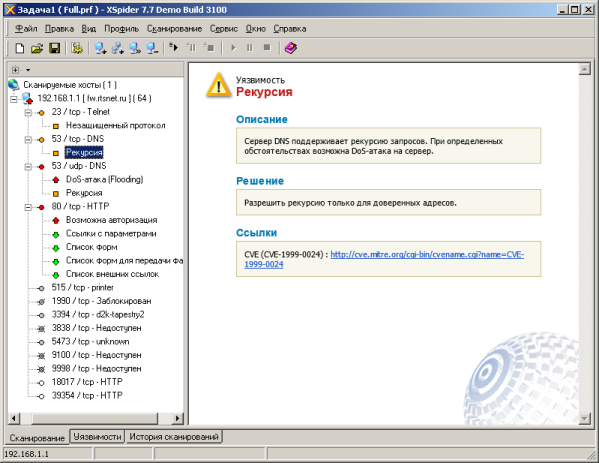
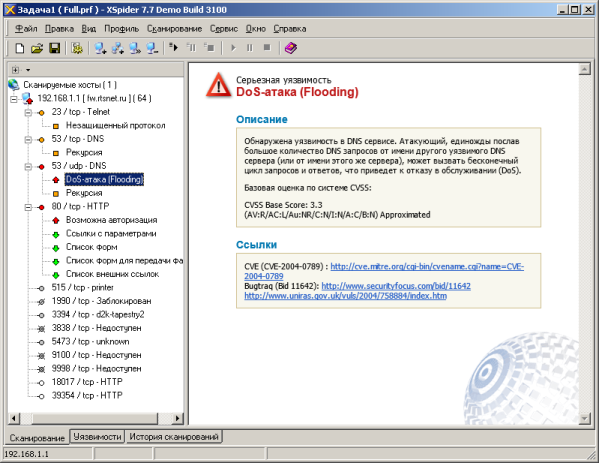
Перед тем, как перейти к нагрузочным тестам устройства, мы бы хотели познакомить наших читателей с основными параметрами использованного тестового стенда.
| Компонент | ПК | Ноутбук |
| Материнская плата | ASUS Maximus VI Extreme | ASUS M60J |
| Процессор | Intel Core i7 4770K 3.5 ГГц | Intel Core i7 720QM 1.6 ГГц |
| Оперативная память | DDR3 PC3-10700 SEC 32 Гбайта | DDR3 PC3-10700 SEC 16 Гбайт |
| Сетевая карта | Intel PRO/1000 PT ASUS PCE-AC68 |
Atheros AR8131 |
| Операционная система | Windows 7 x64 SP1 Rus | Windows 7 x64 SP1 Rus |
Нагрузочное тестирование мы решили начать с установления скоростей маршрутизации трафика IPv4 при выполнении NAT/PAT, а также при включенном ускорителе NAT-трансляций. Для измерения мы использовали утилиту JPerf версии 2.0.2.
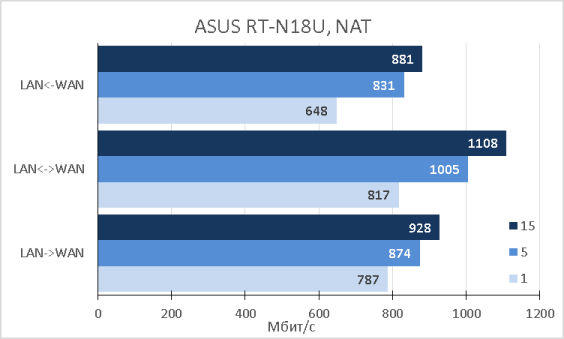
Далее мы решили отключить аппаратное ускорение NAT-трансляций, а также измерить скорость передачи пользовательского трафика при маршрутизации без трансляций. Большинство пользователей будет использовать маршрутизацию с аппаратным ускорением NAT, поэтому ориентироваться следует на предыдущую диаграмму.
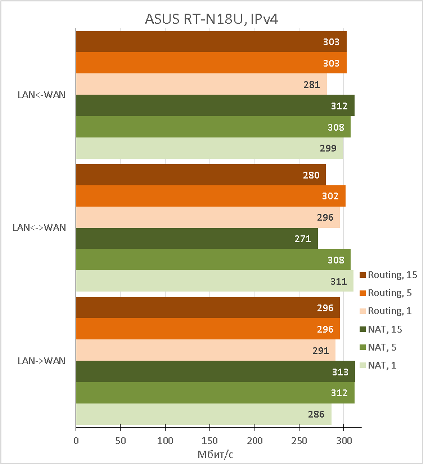
Не могли мы обойти стороной и поддержку шестой версии протокола IP.
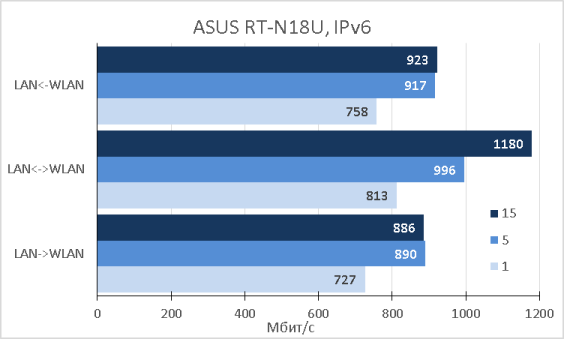
Подключение к провайдеру может осуществляться с помощью одного из типов туннелей. Мы решили протестировать подключение PPTP с шифрованием MPPE128 и без оного. Такие подключения всё ещё чрезвычайно актуальны для пользователей в России и странах СНГ, хотя уже и начала наблюдаться тенденция отказа операторами от использования VPN-подключений.
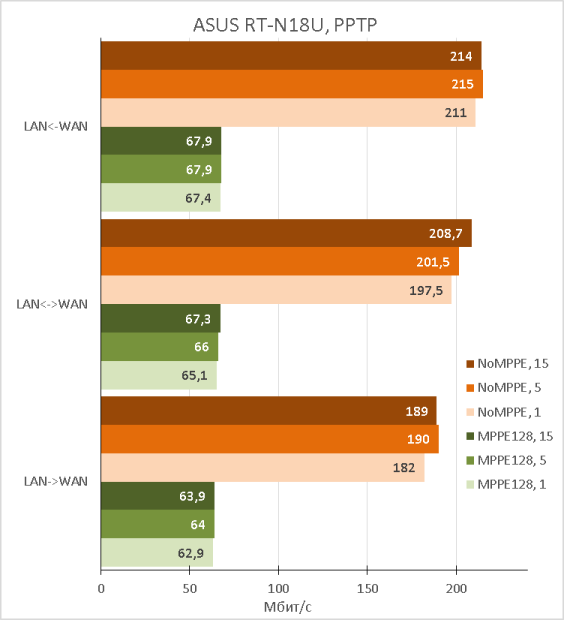
Микропрограммное обеспечение беспроводного маршрутизатора ASUS RT-N18U обладает поддержкой серверной и клиентской частей протокола PPTP. Мы не проводили соответствующие тесты указанного функционала, так как его производительность обычно совпадает с той, которую демонстрирует PPTP в качестве WAN-подключения. Вместо этого мы настроили сервер OpenVPN и измерили скорости доступа с использованием указанного протокола.
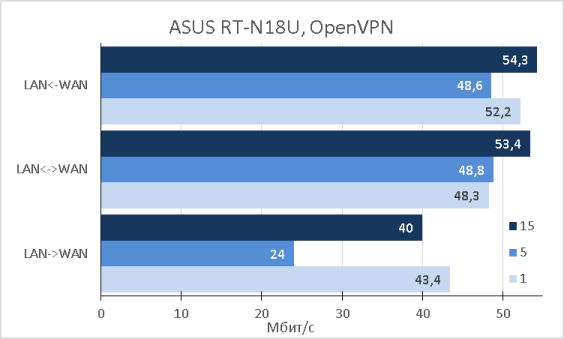
ASUS RT-N18U обеспечивает поддержку беспроводной сети в диапазоне 2.4 ГГц. Естественно, мы выяснили, на каких скоростях пользователям будет доступна беспроводная связь. Приведённая ниже диаграмма содержит данные, полученные с серийного образца, беспроводной модуль которого поддерживает теоретические скорости беспроводной передачи до 600 Мбит/с.
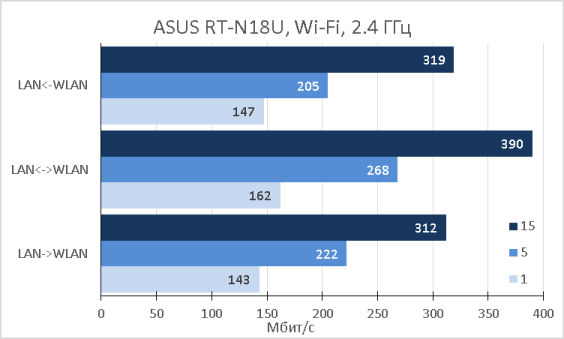
Задняя панель тестируемой модели несёт на себе порт USB 2.0. Порт USB 3.0 располагается на передней панели устройства. Мы подключили наш внешний жёсткий диск Transcend StoreJet 25M3 объёмом 750 Гбайт последовательно к обоим портам RT-N18U и измерили скорости доступа к данным, расположенным на нём.
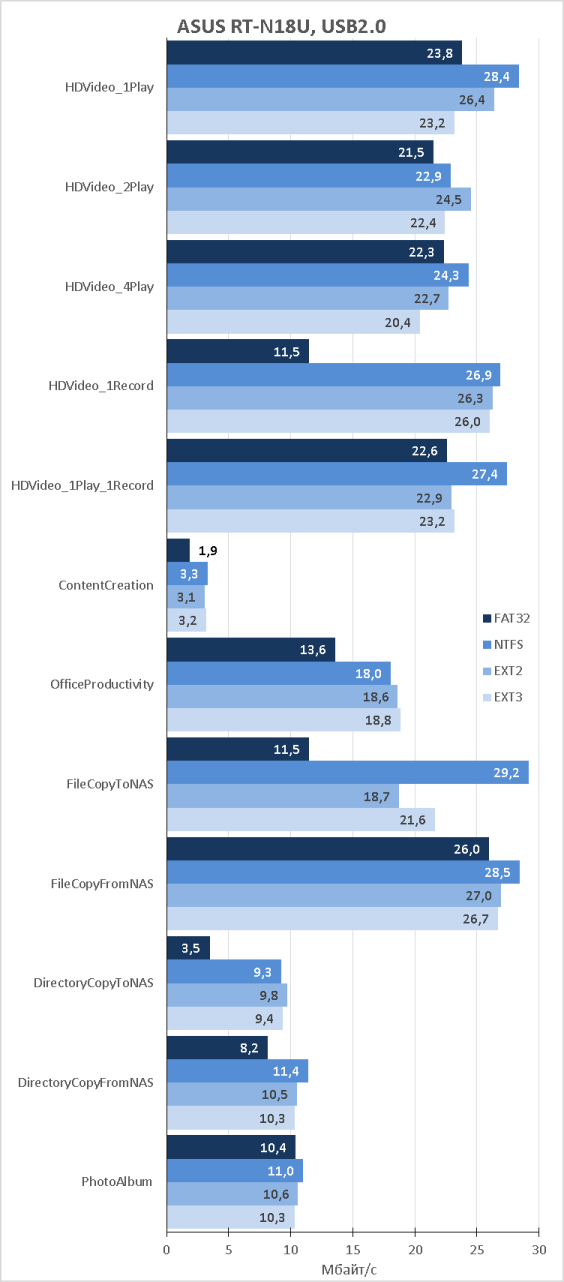
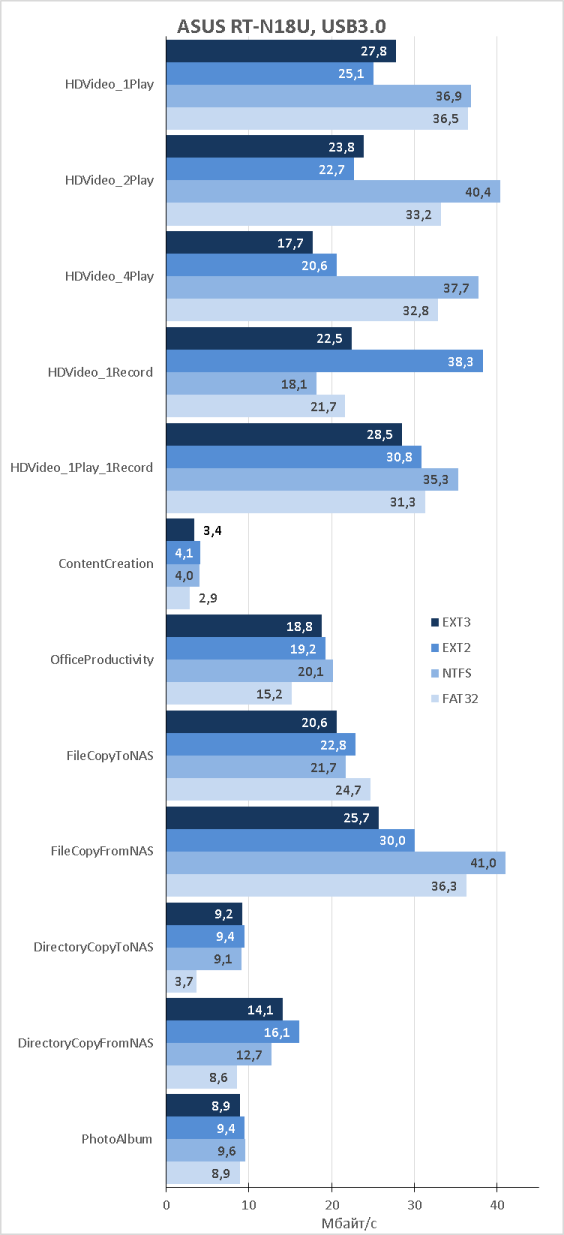
На этом мы завершаем раздел тестирования и переходим к подведению итогов.
Заключение
В целом мы остались довольны протестированным прототипом модели ASUS RT-N18U и ожидаем её скорейшего появления в продаже. Также стоит напомнить, что ASUS RT-N18U предназначена для замены морально устаревшей модели RT-N16.
Сильные стороны беспроводного маршрутизатора ASUS RT-N18U перечислены ниже.
- Поддержка трёх гостевых беспроводных сетей.
- Возможность управления не только через HTTP, но также и через HTTPS.
- Наличие портов USB 2.0 и USB 3.0.
- Высокие скорости передачи IPv6 трафика.
- Поддержка OpenVPN сервера и клиента.
- Хорошие скорости доступа к данным на USB-диске.
- Поддержка двойного WAN-порта.
- Возможность просмотра мощности сигнала клиентских устройств.
К сожалению, нельзя не сказать и о недостатке.
- Веб-интерфейс переведён не полностью.
На момент написания статьи продажи беспроводного маршрутизатора ASUS RT-N18U в России ещё не начались. Средняя стоимость устройства в зарубежных магазинах составляла $170. Ожидаемая цена в России составит 2700 рублей.
Страница 12 из 32
